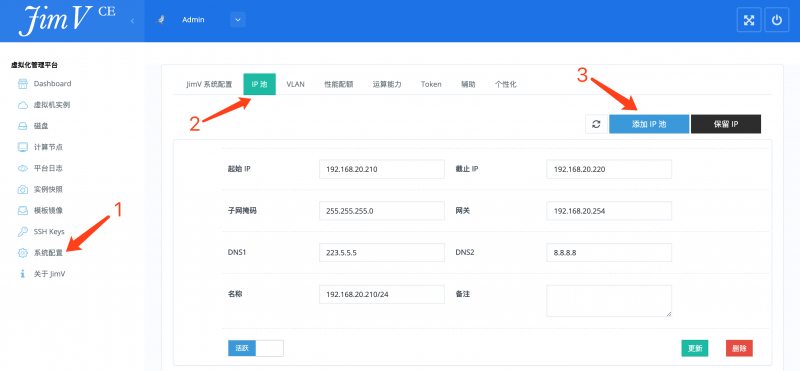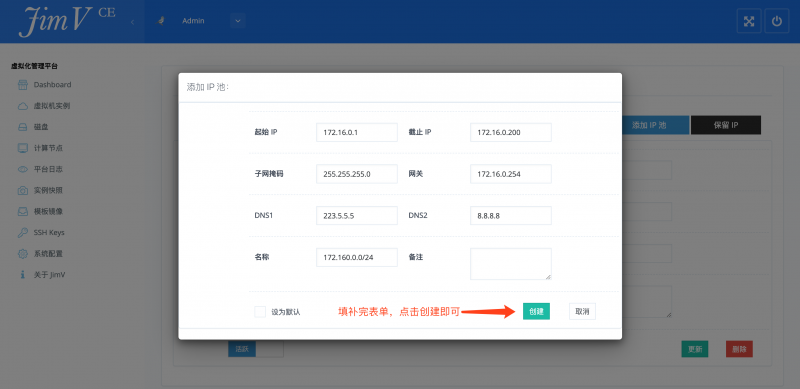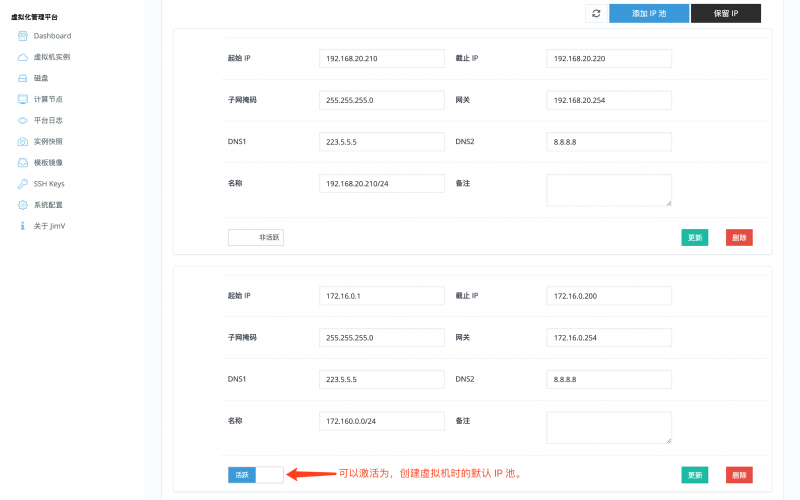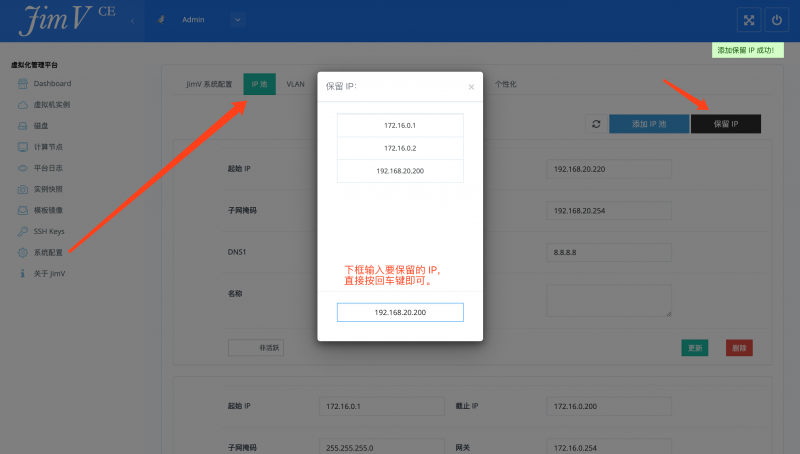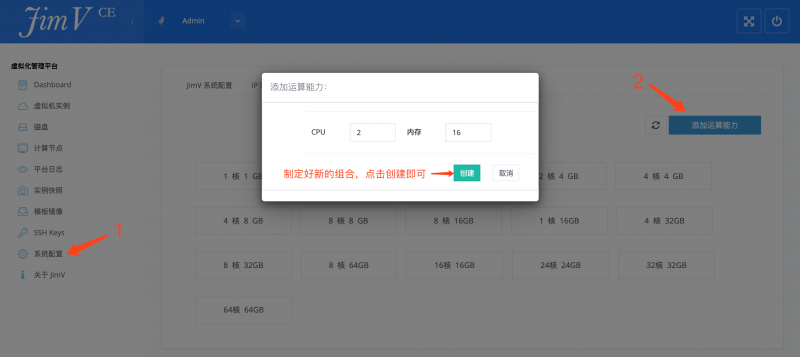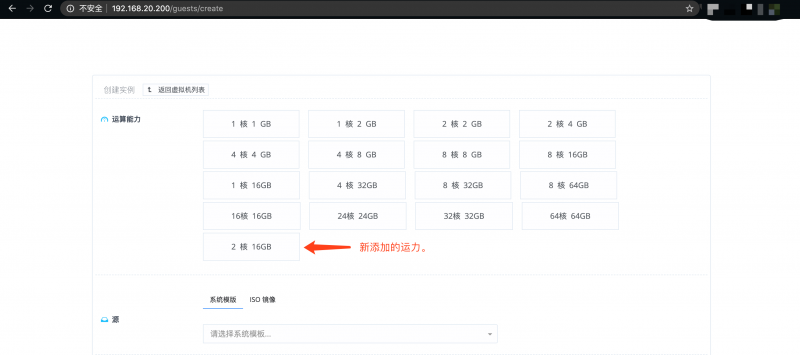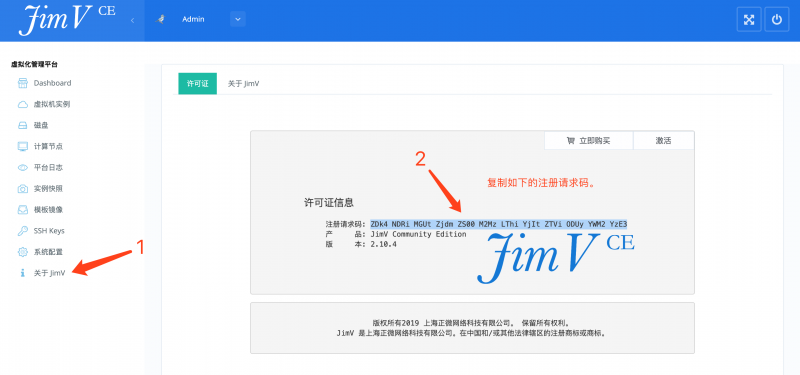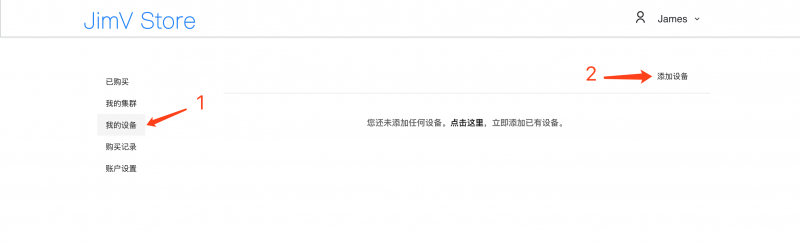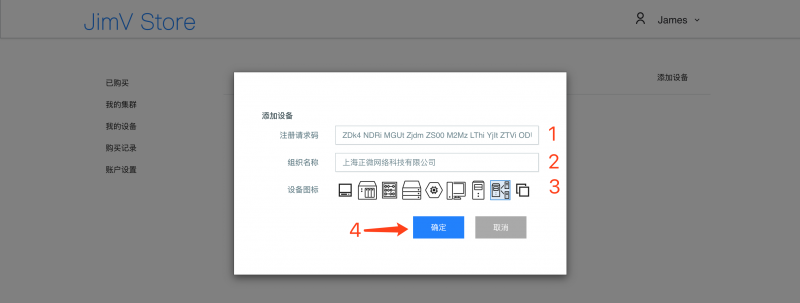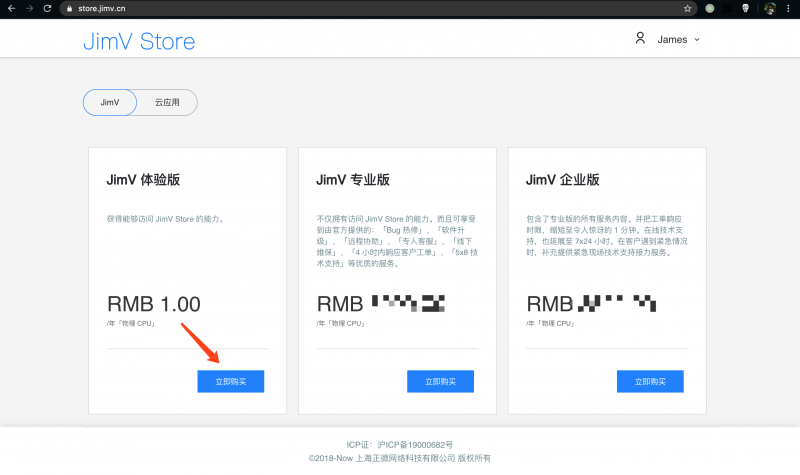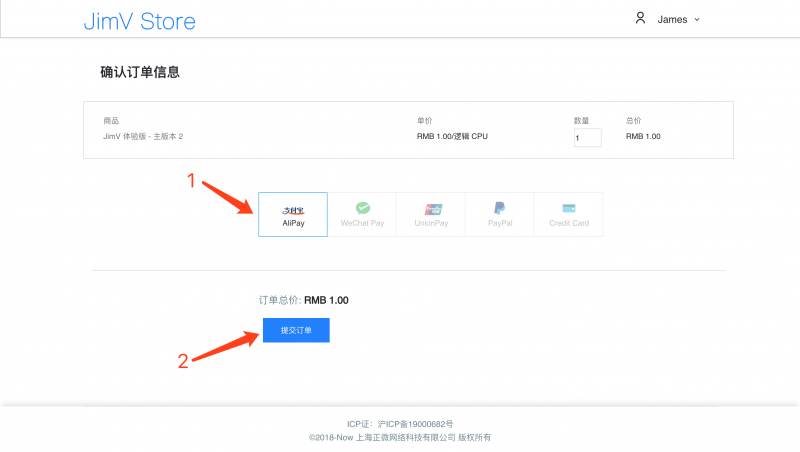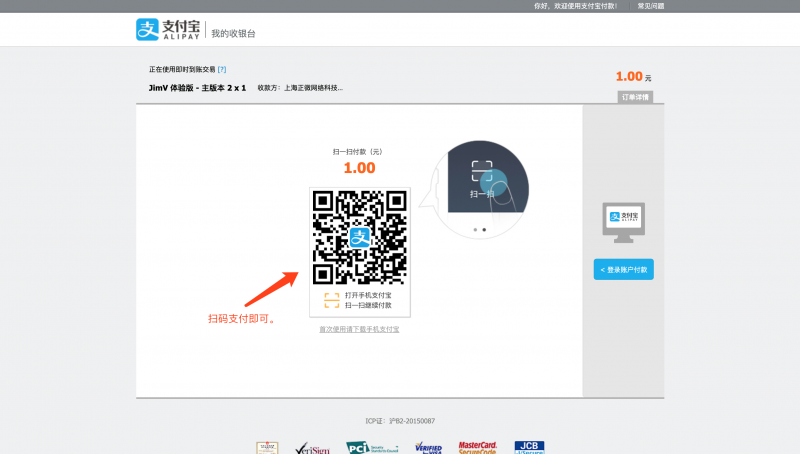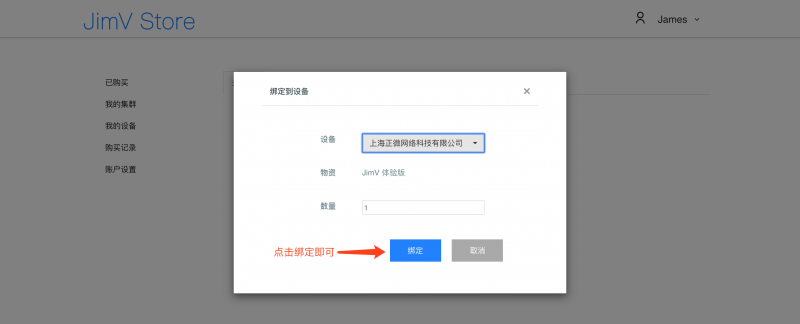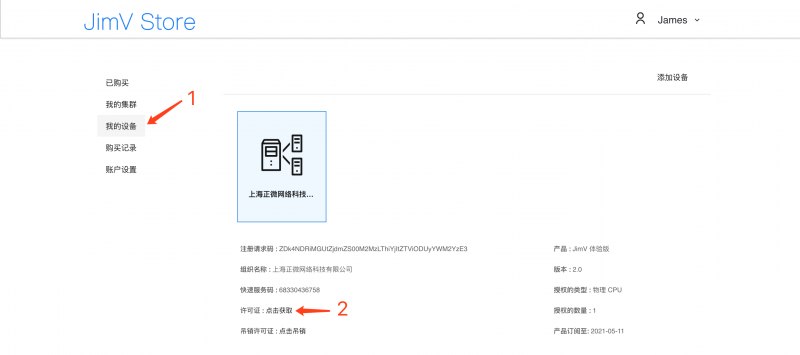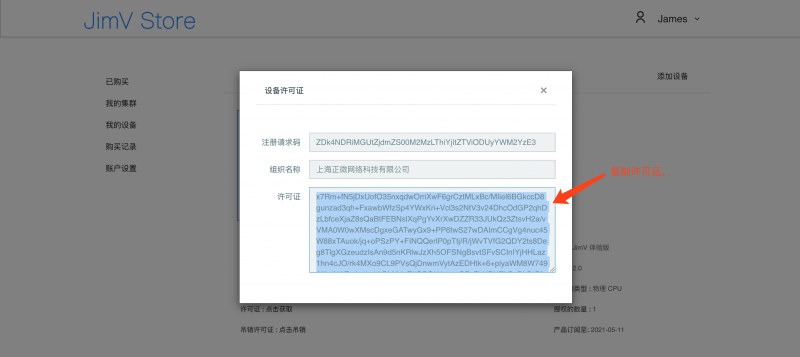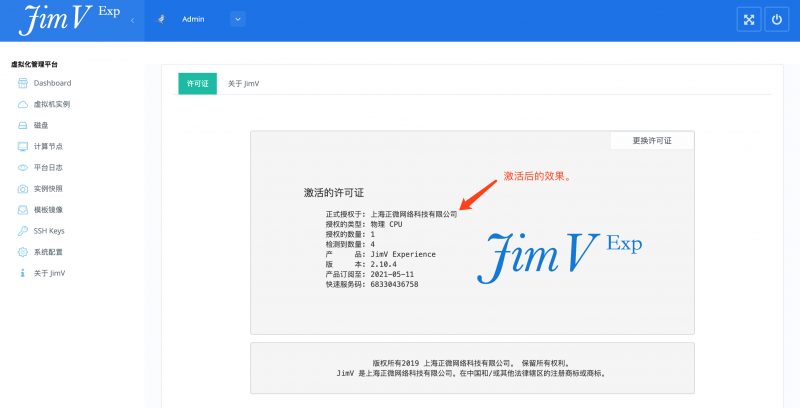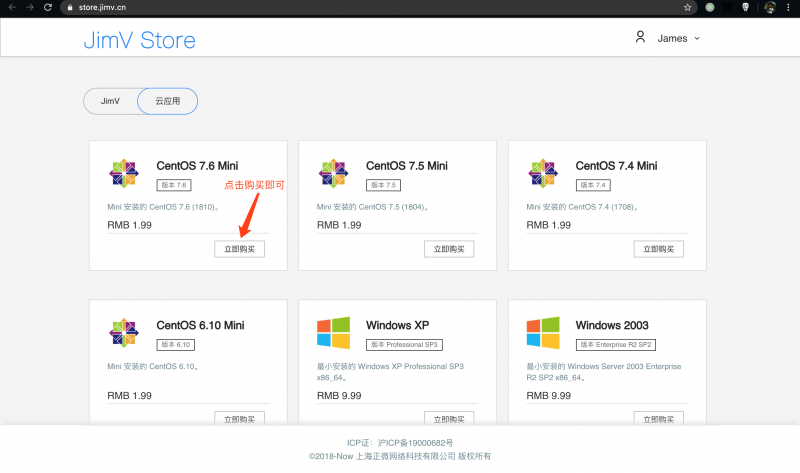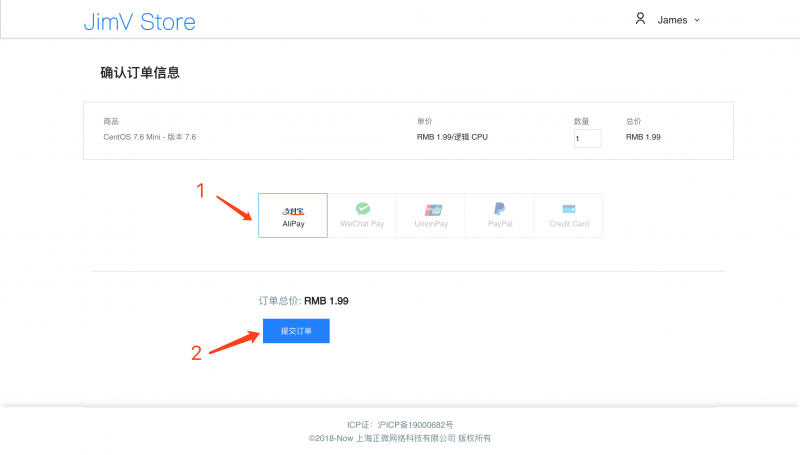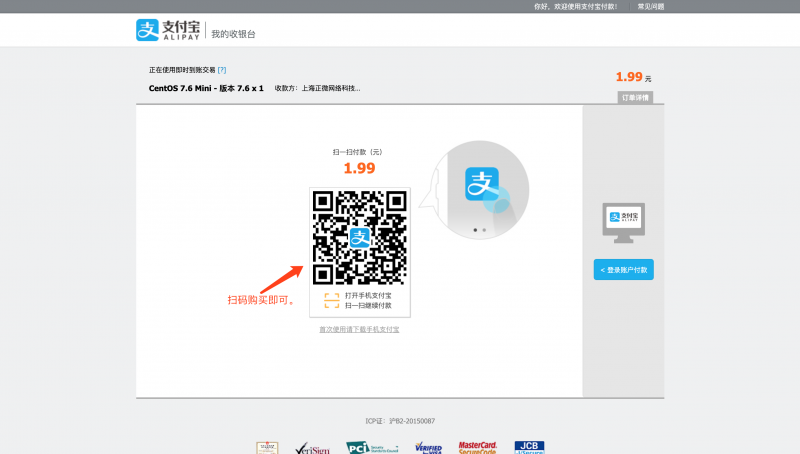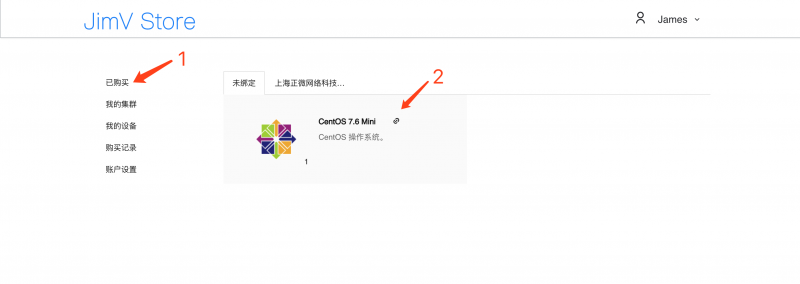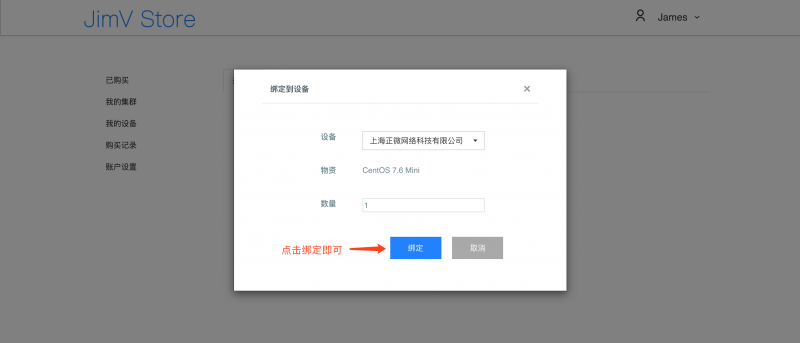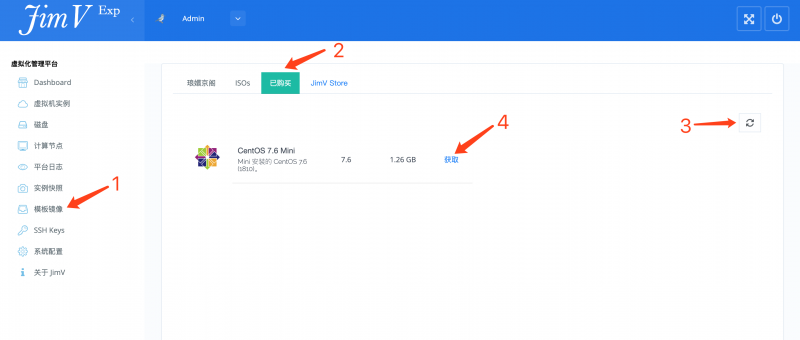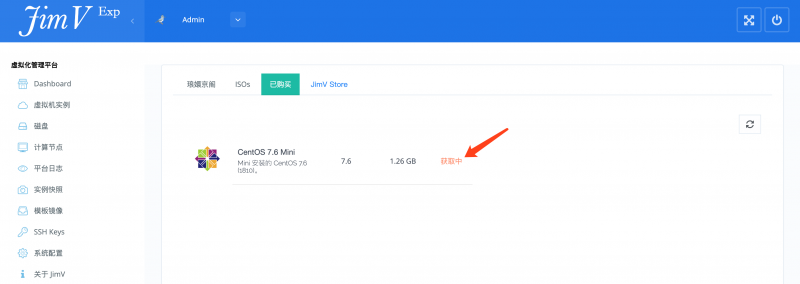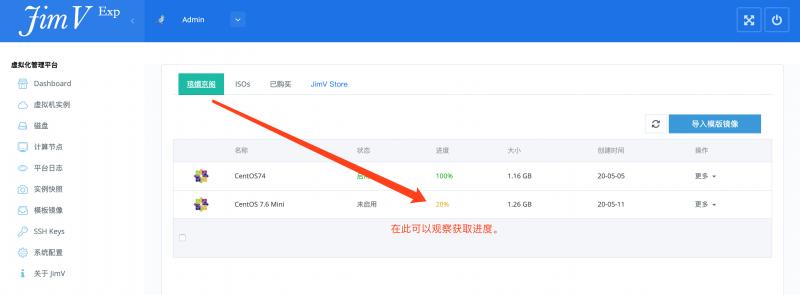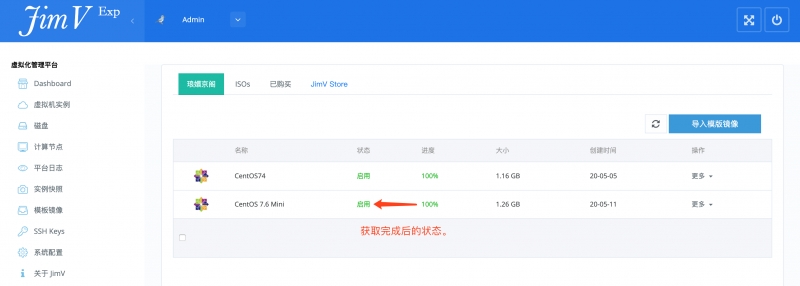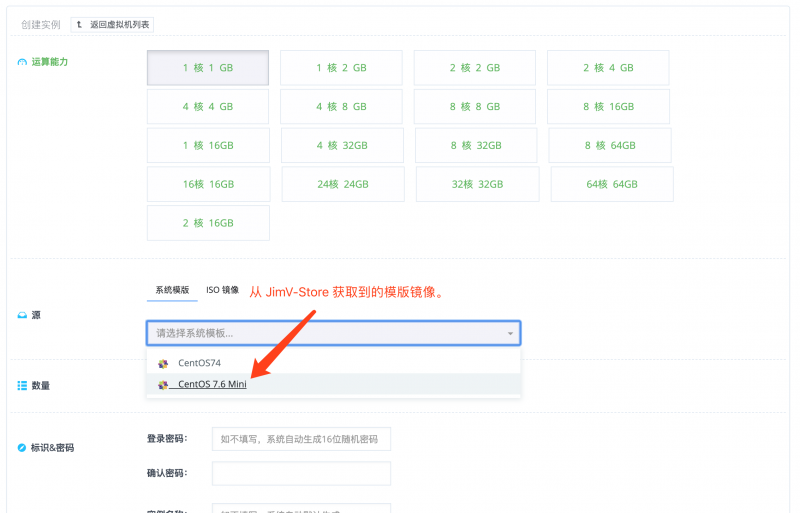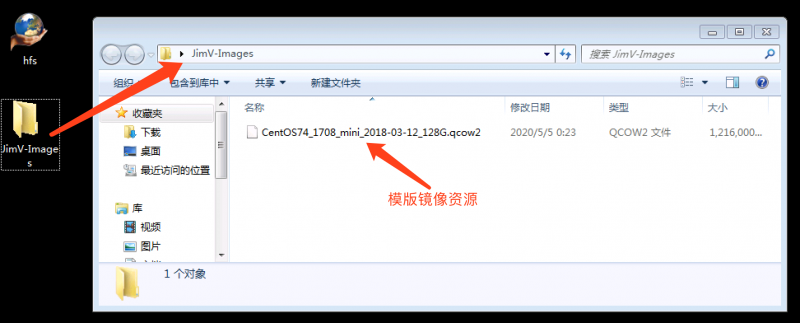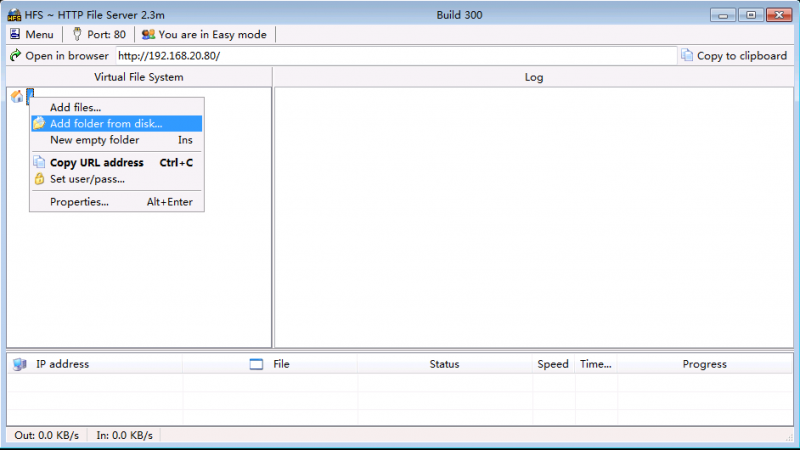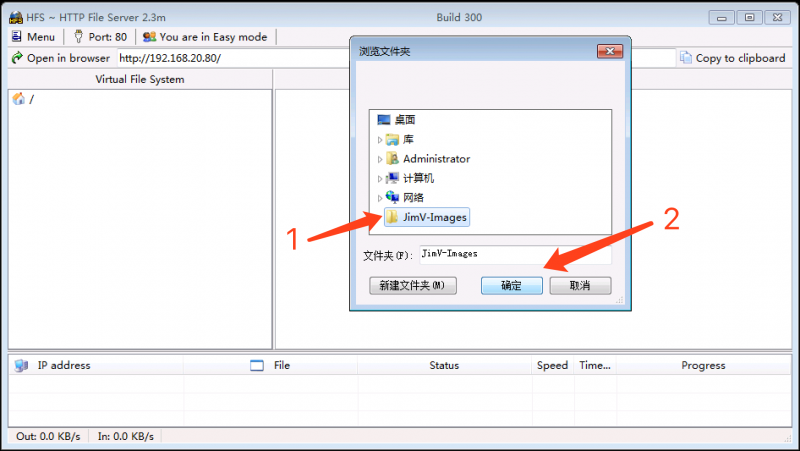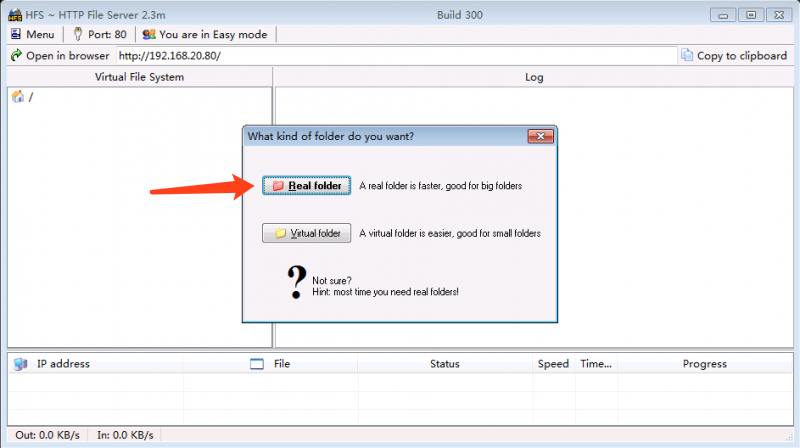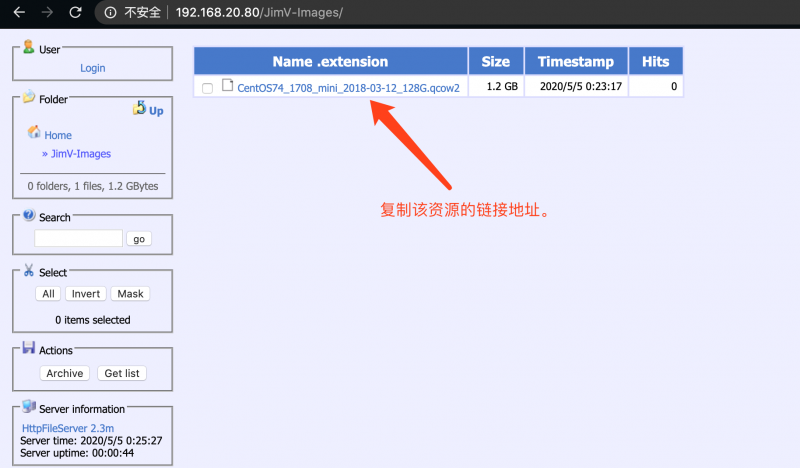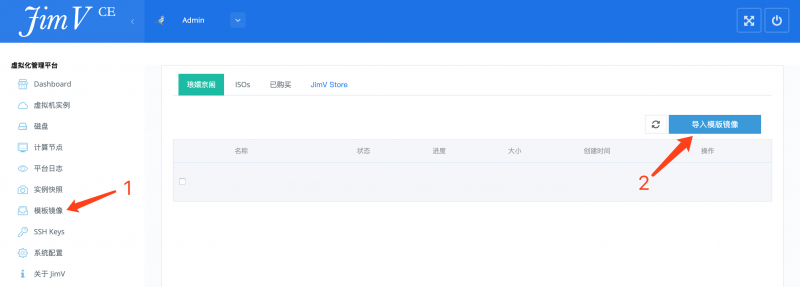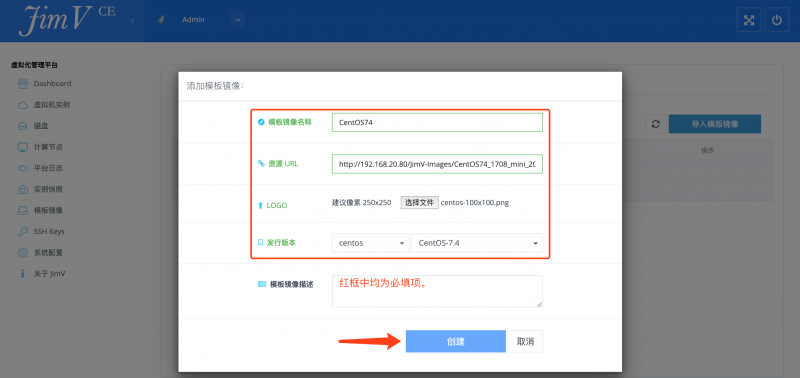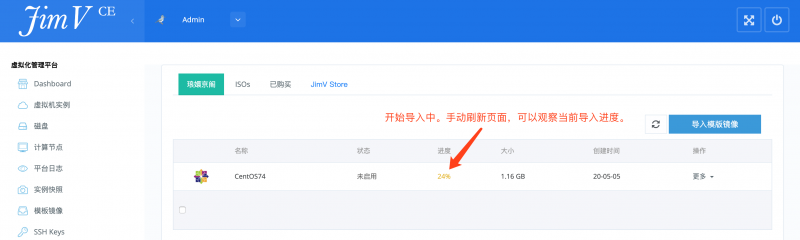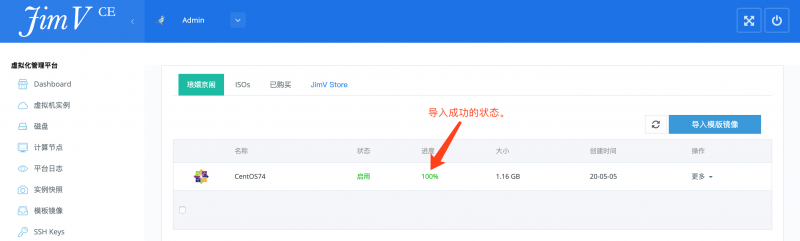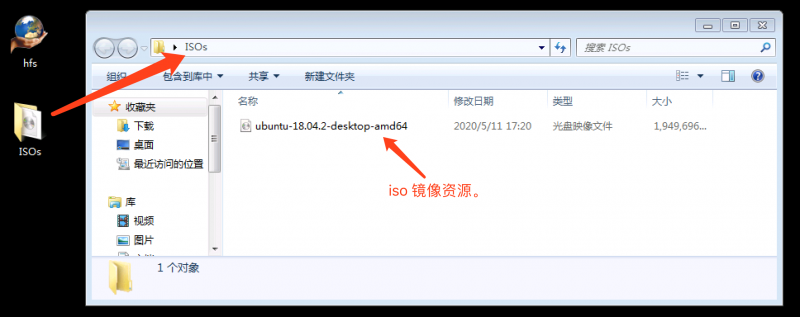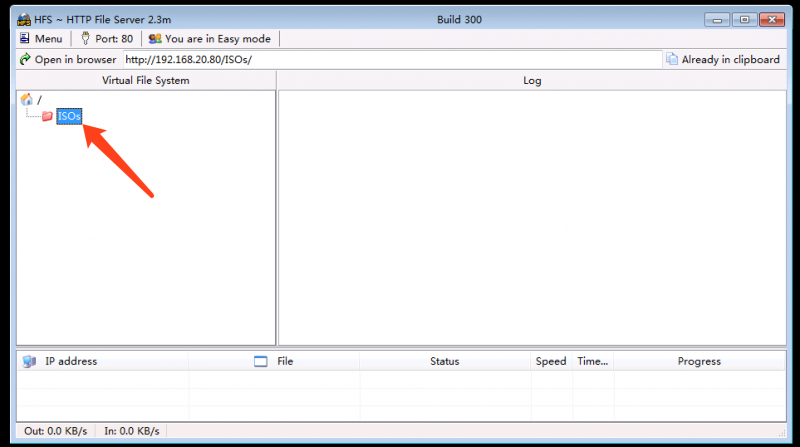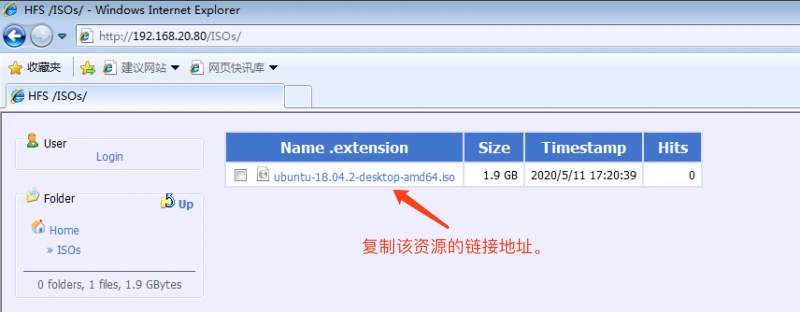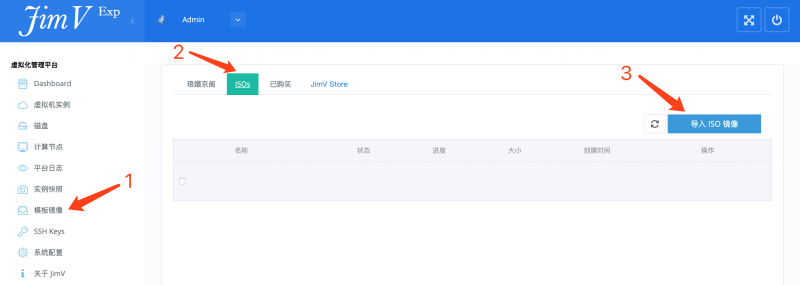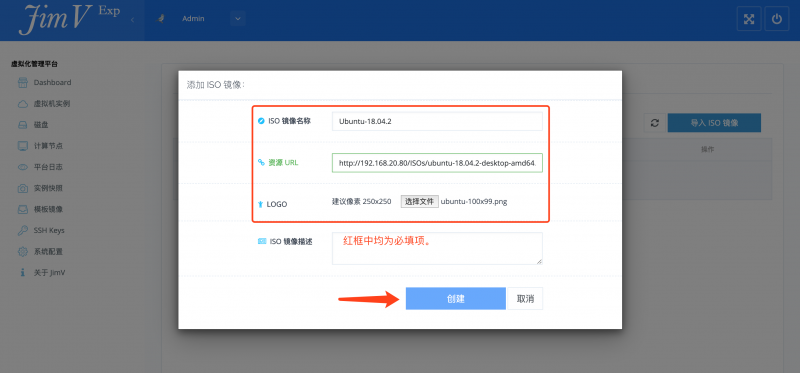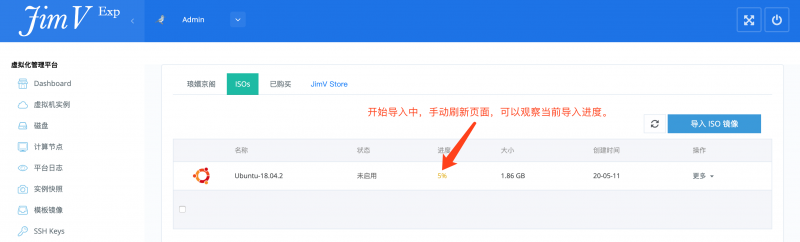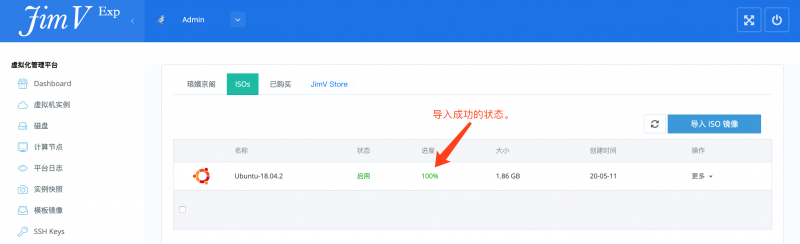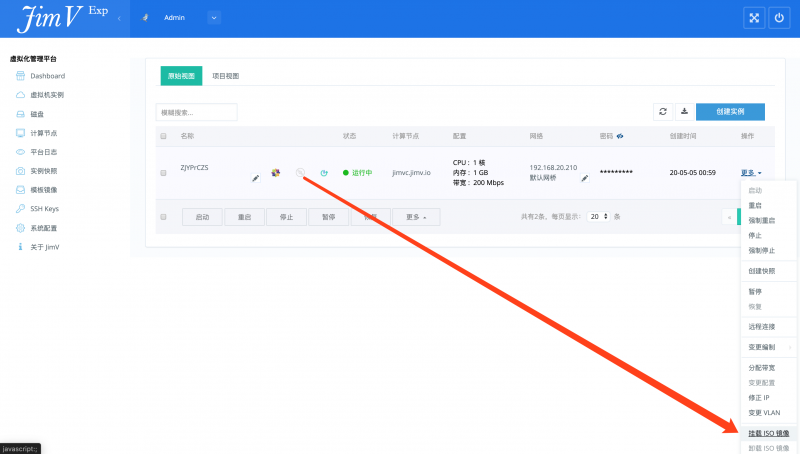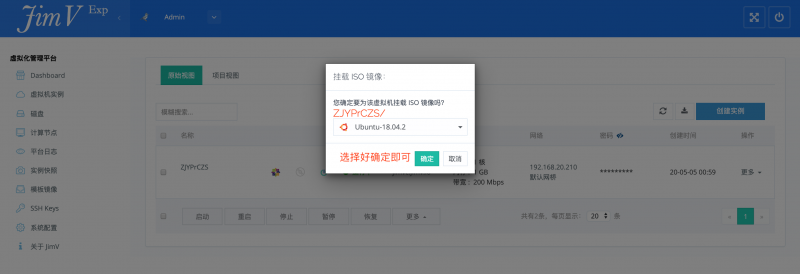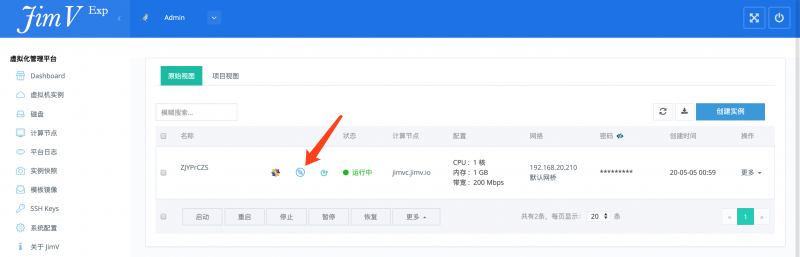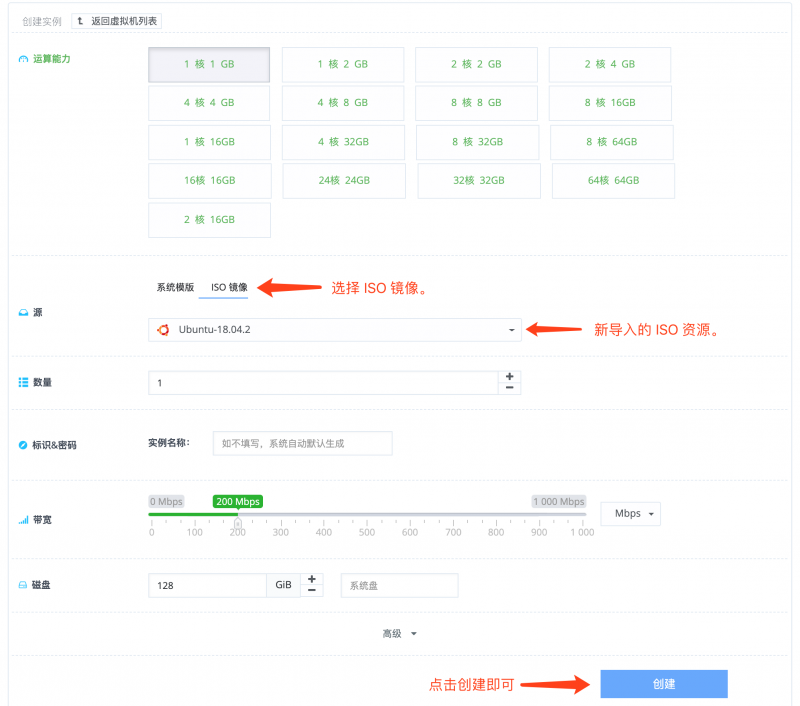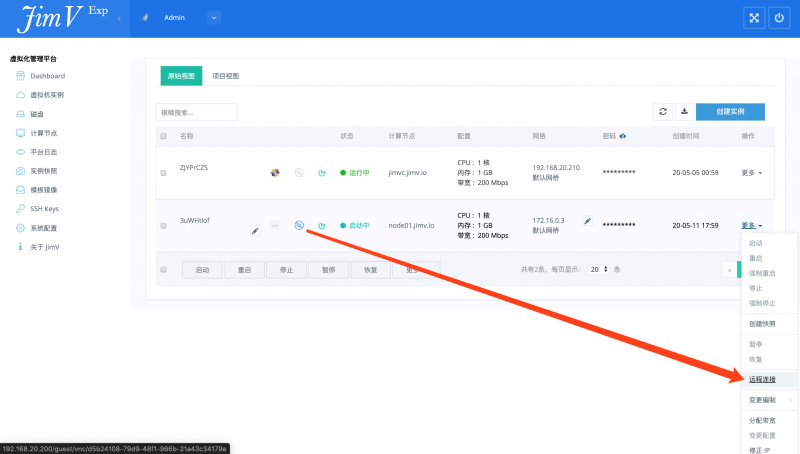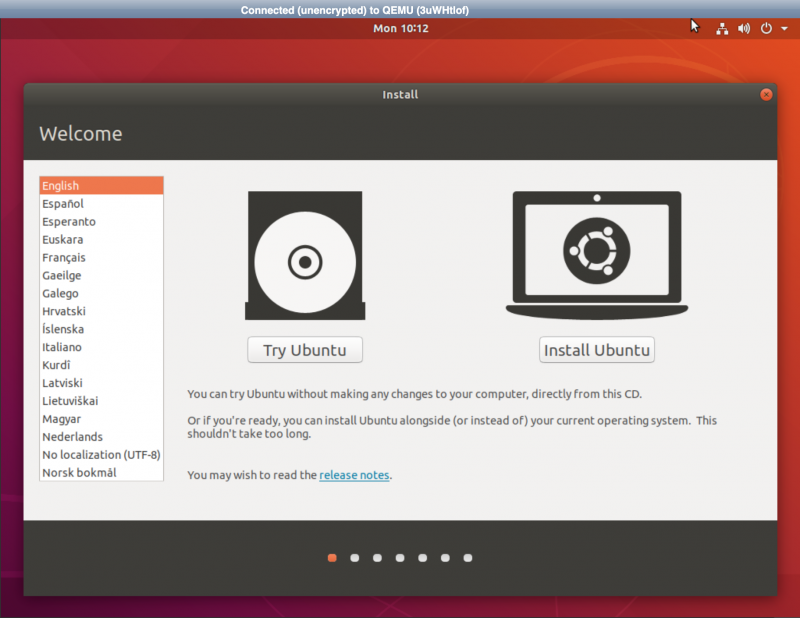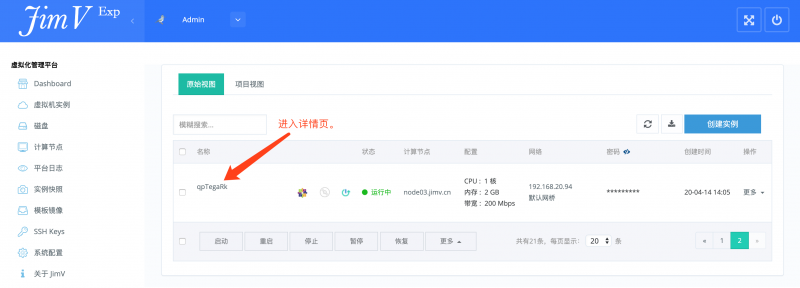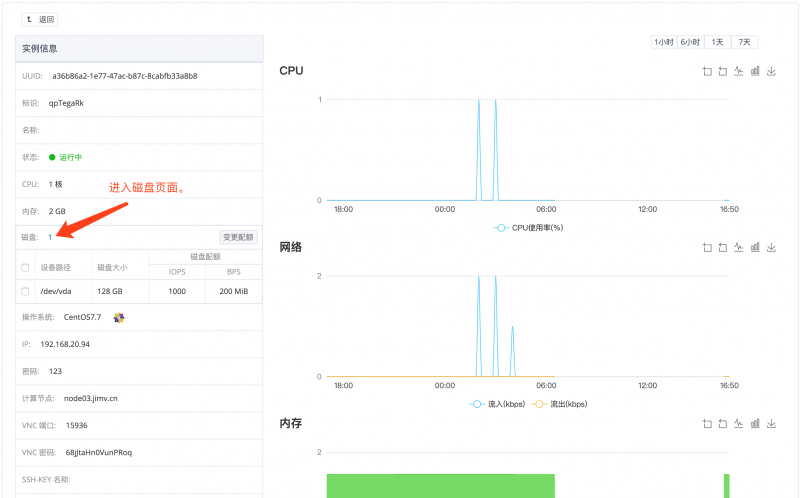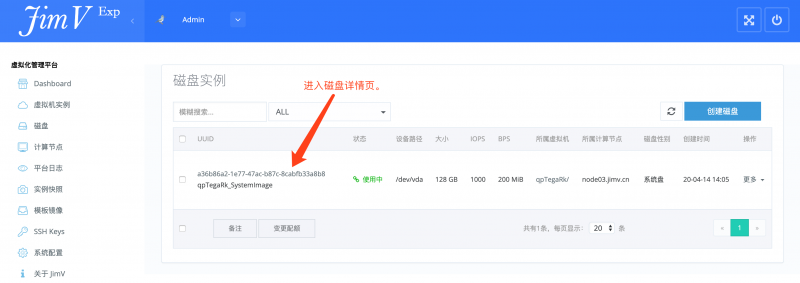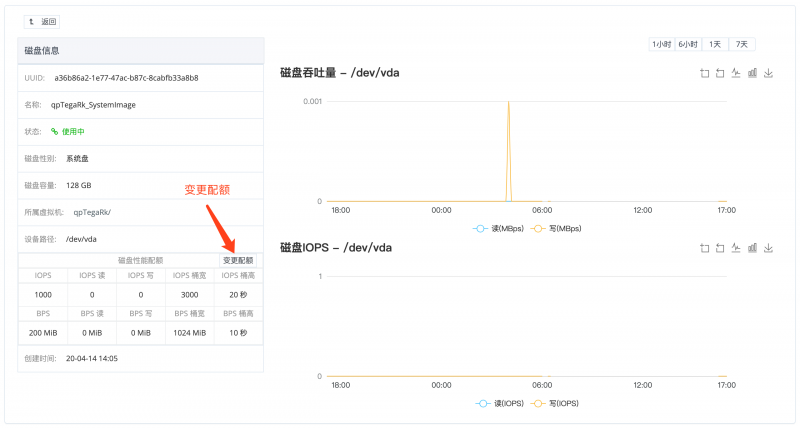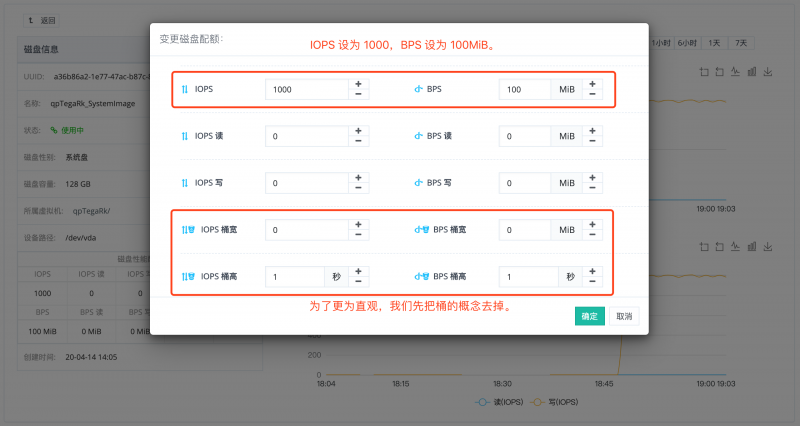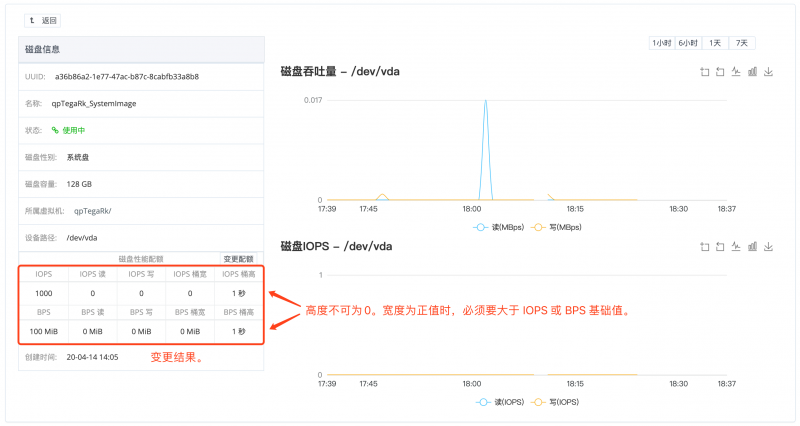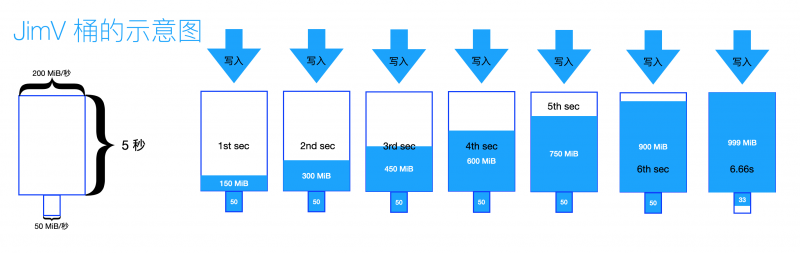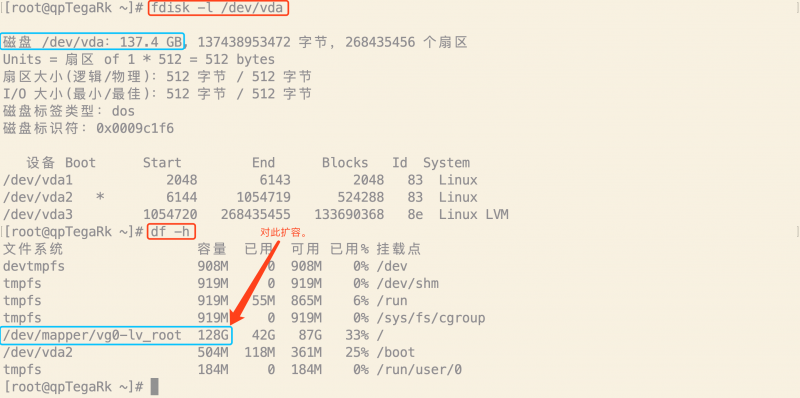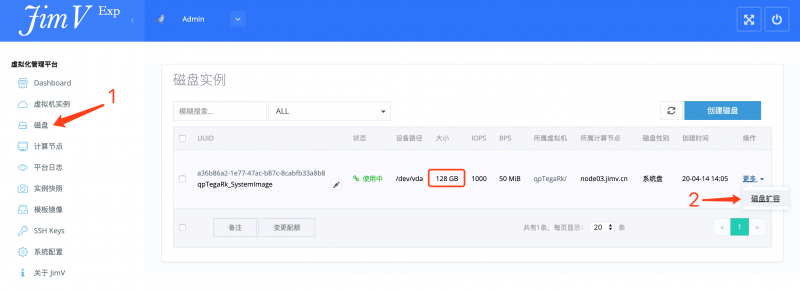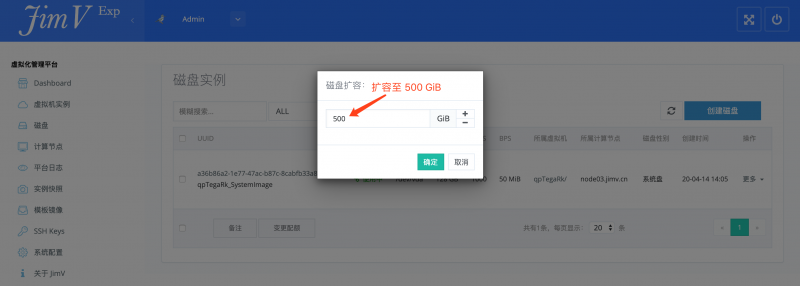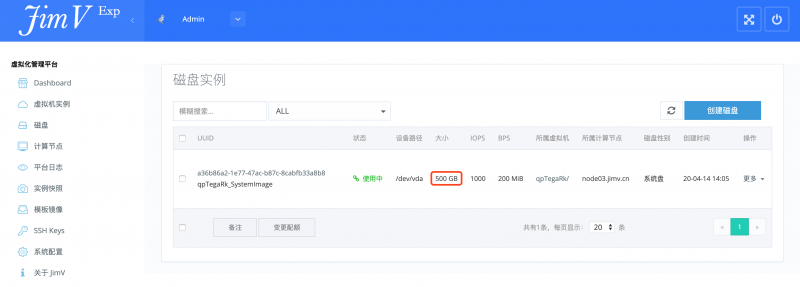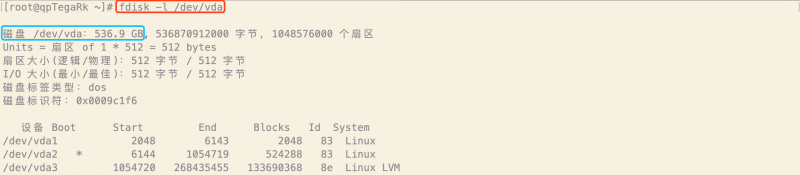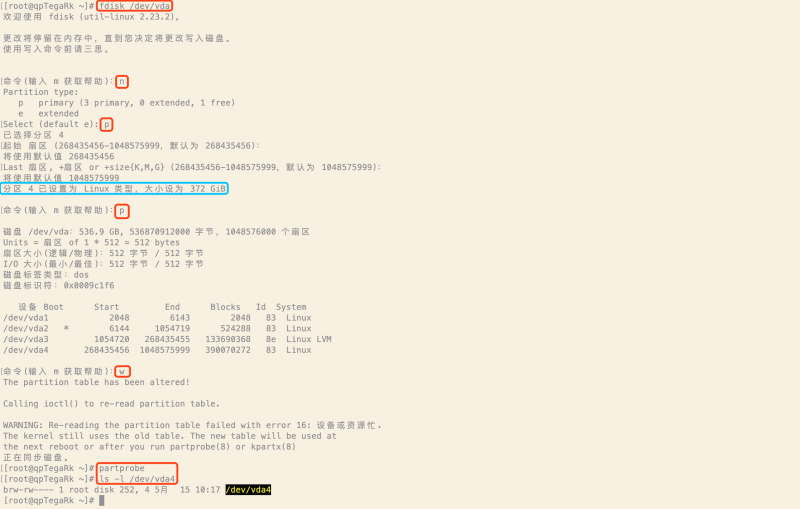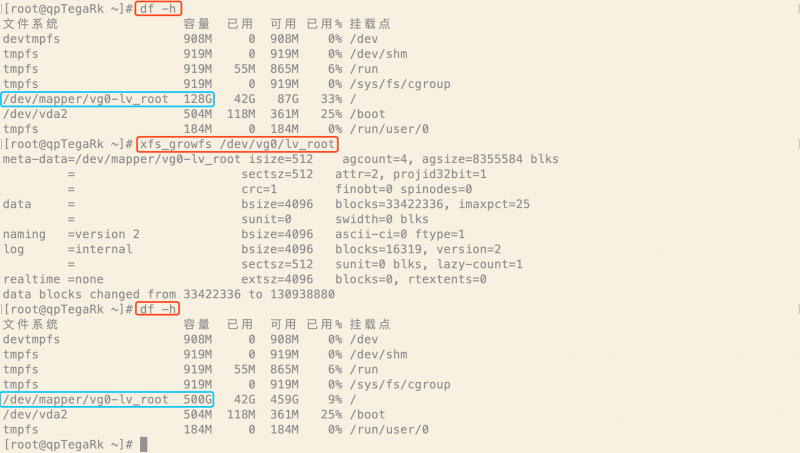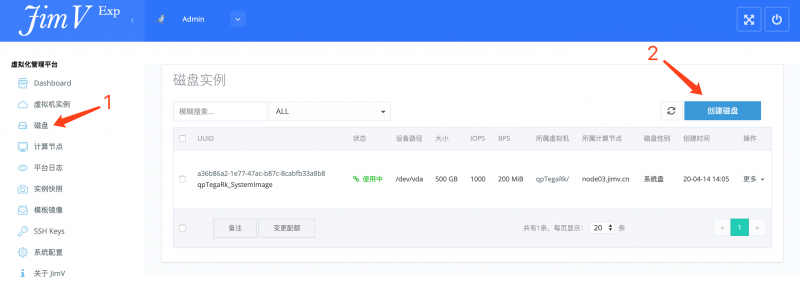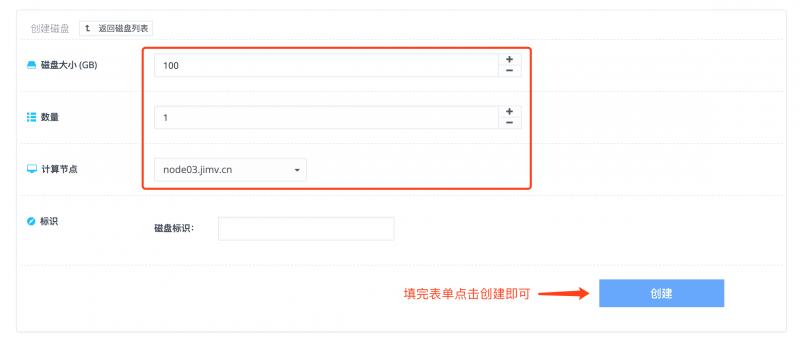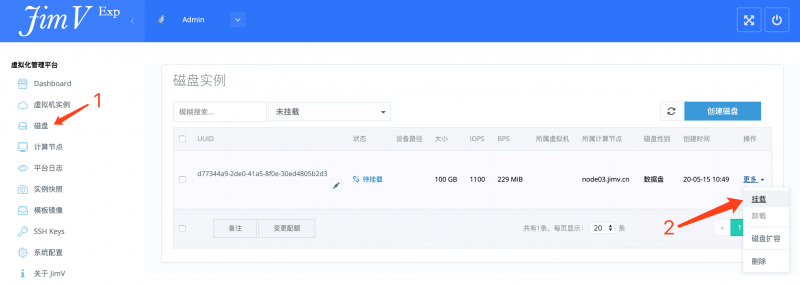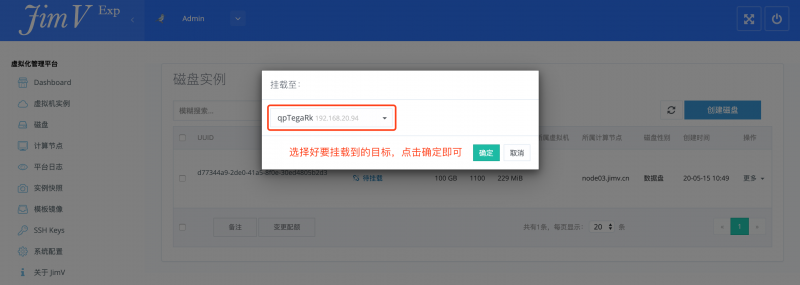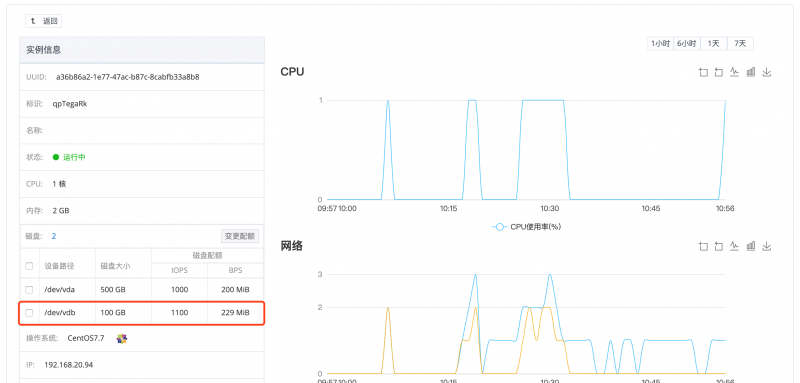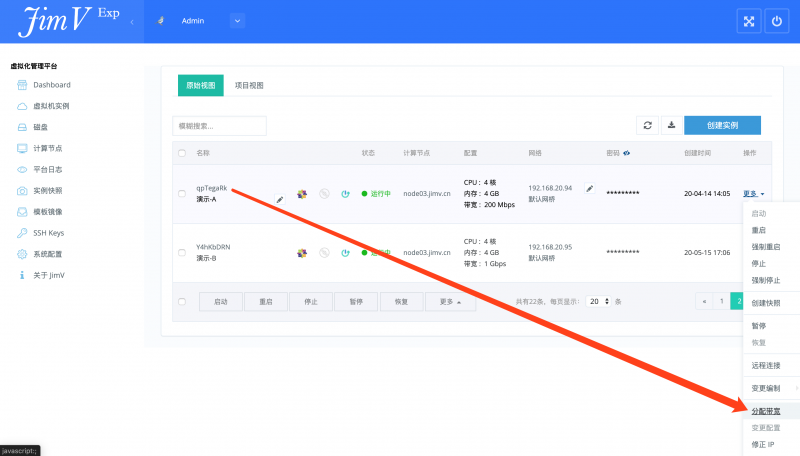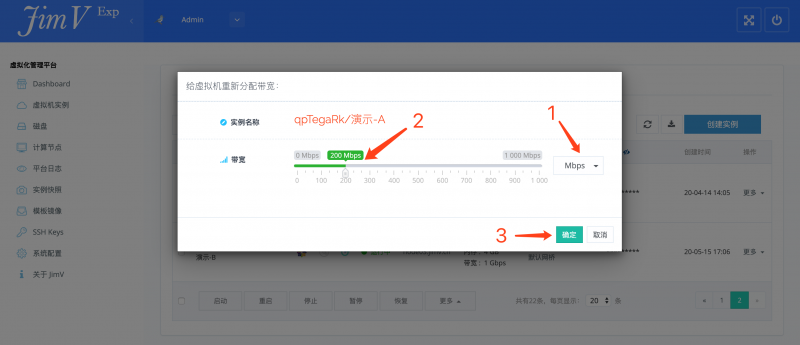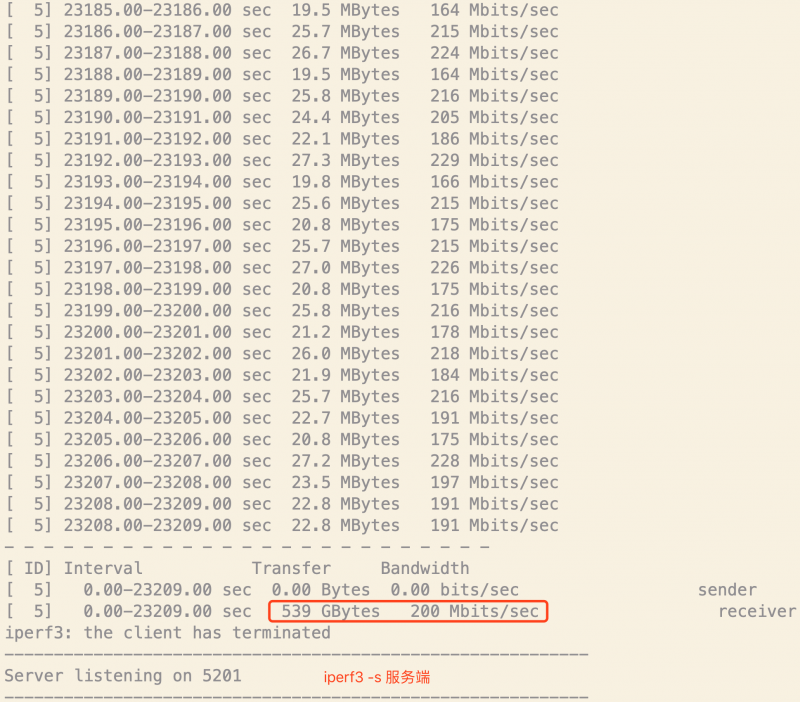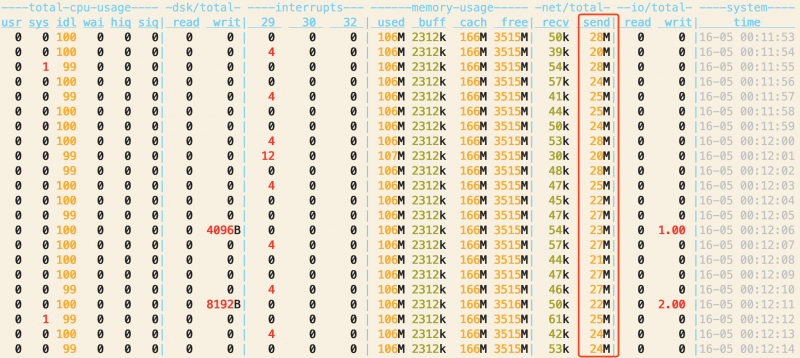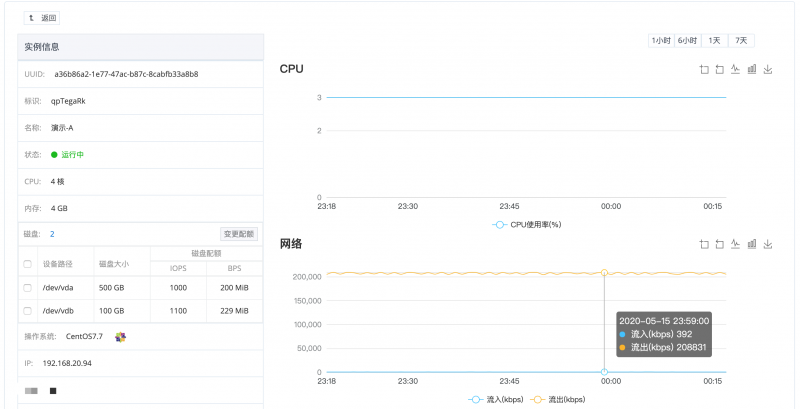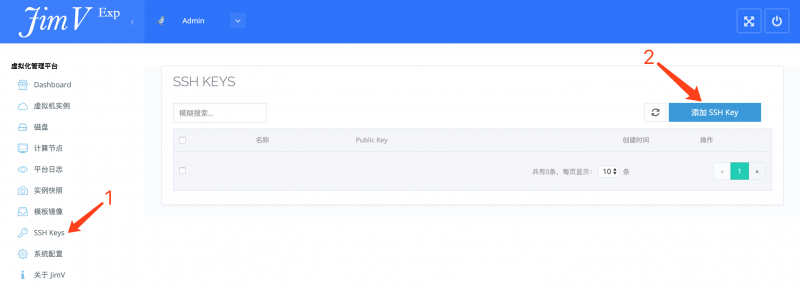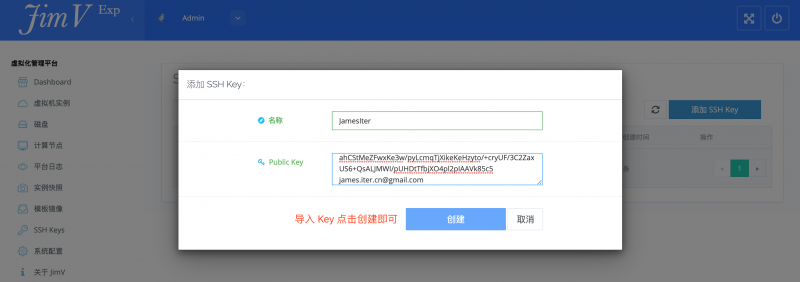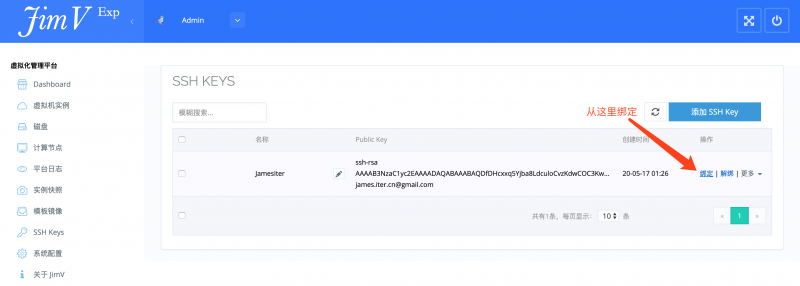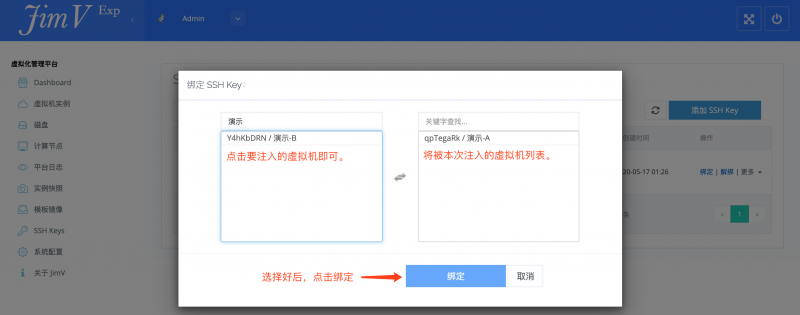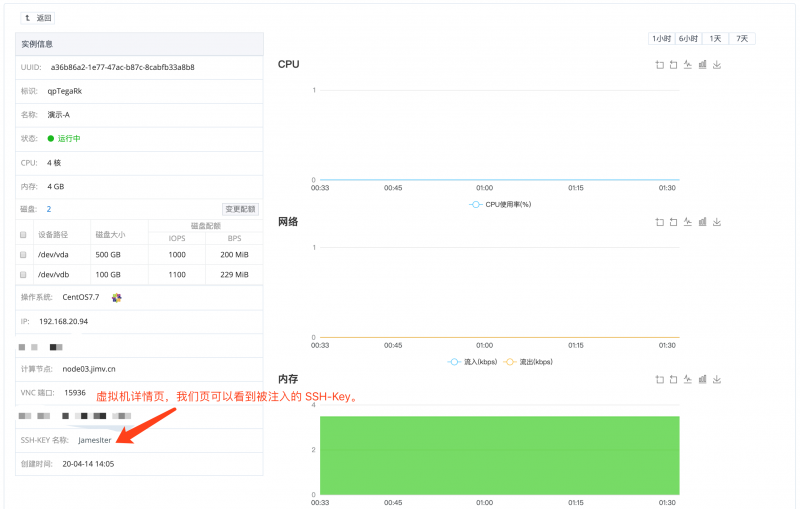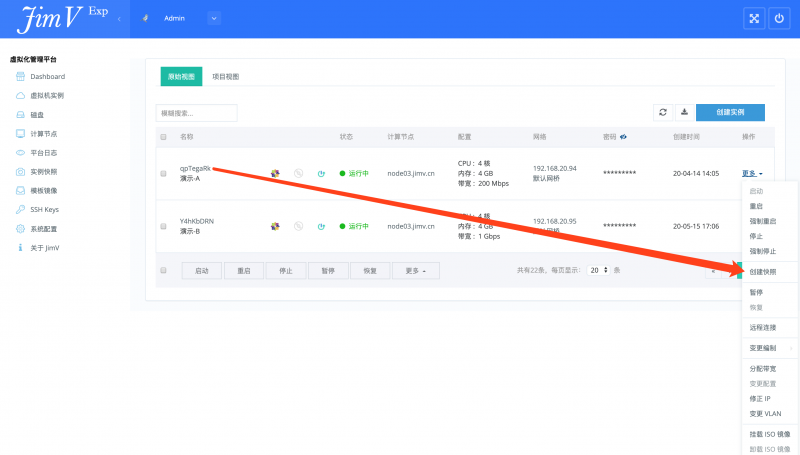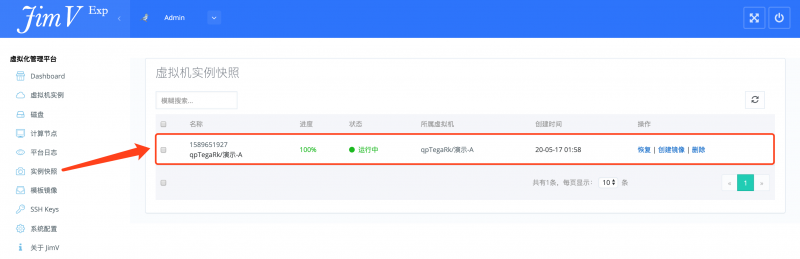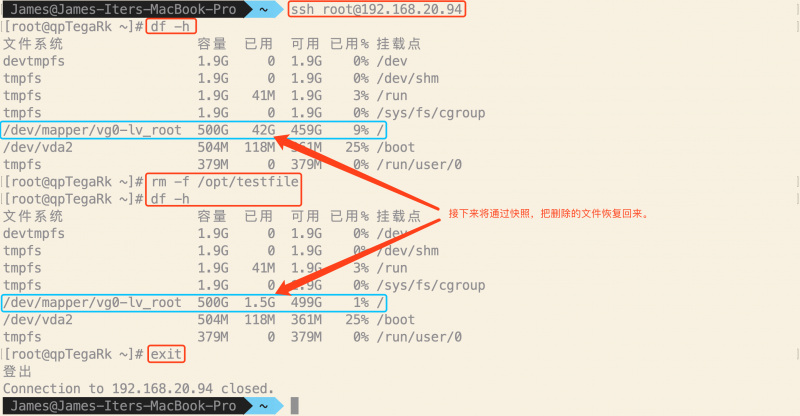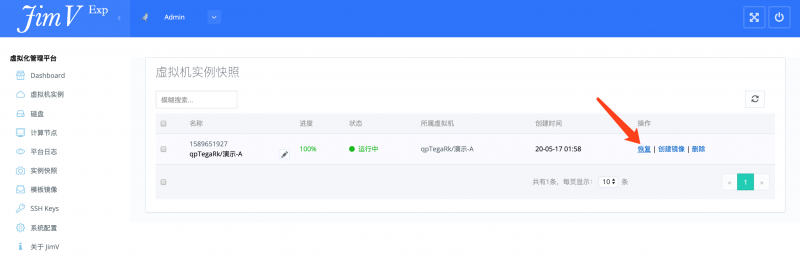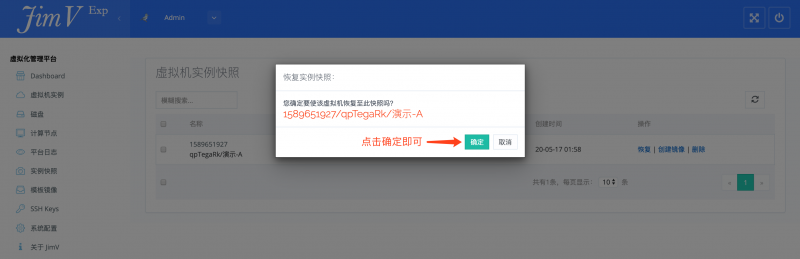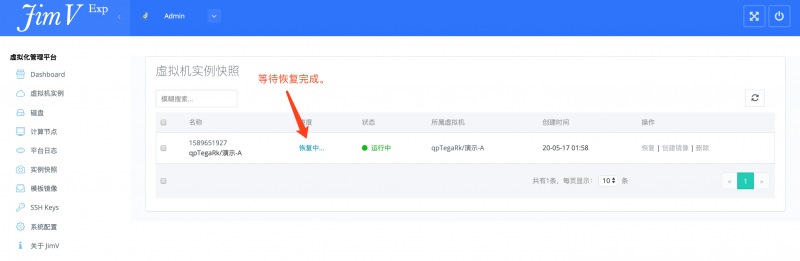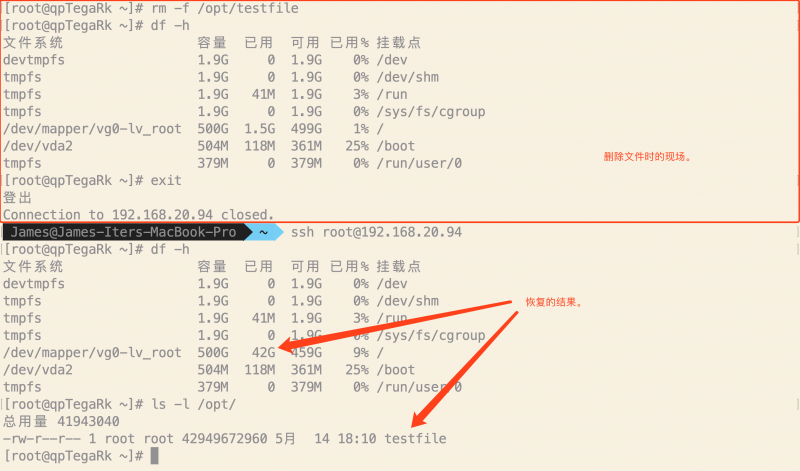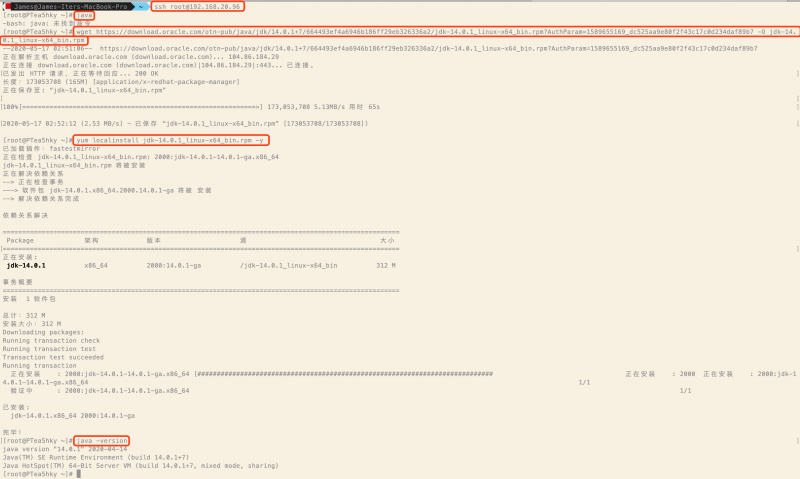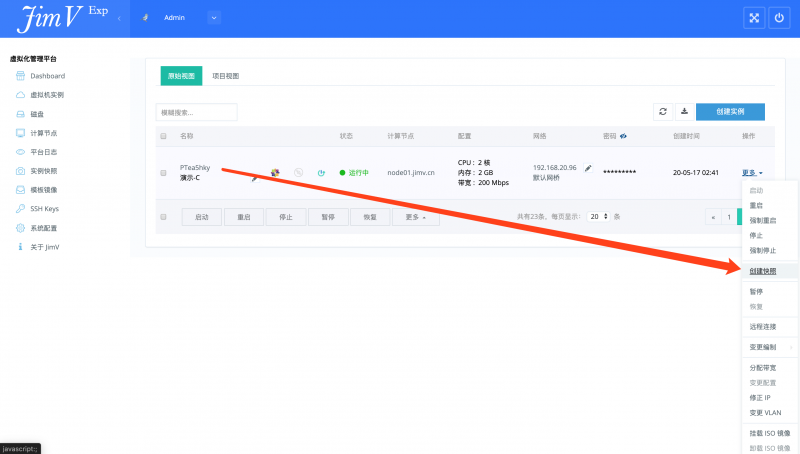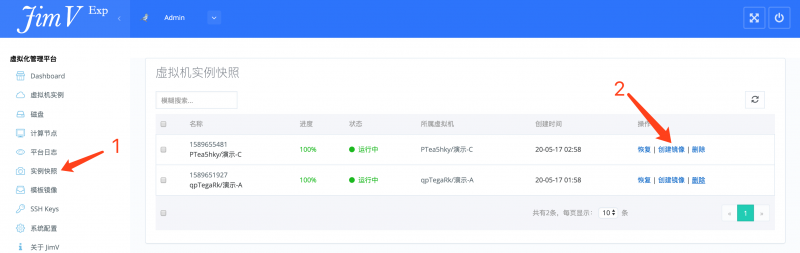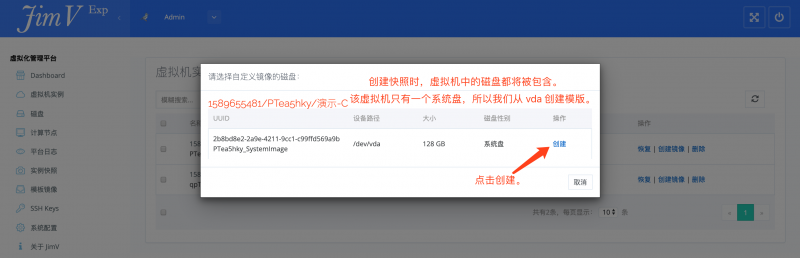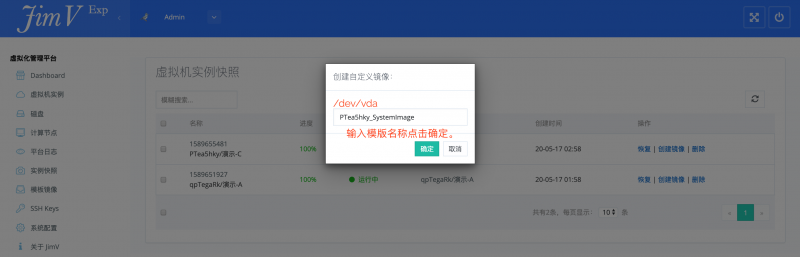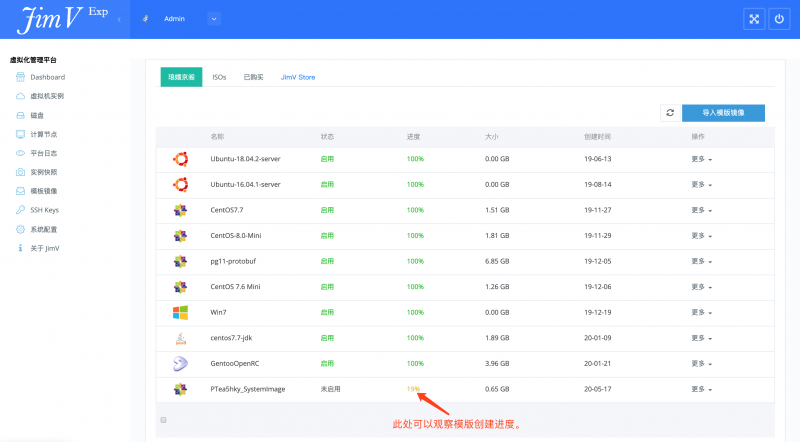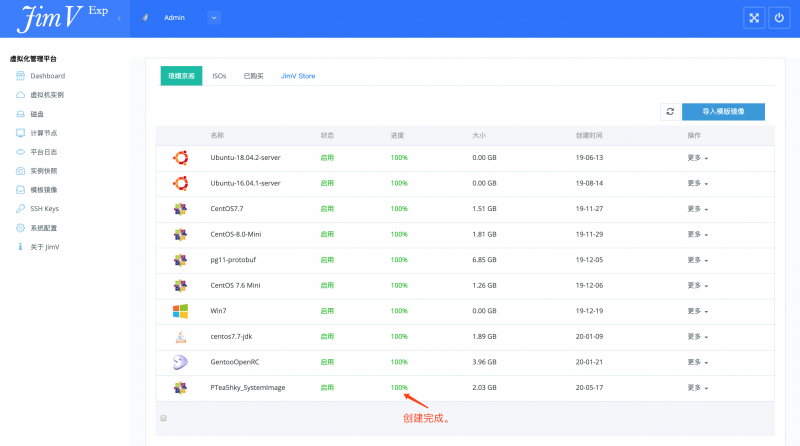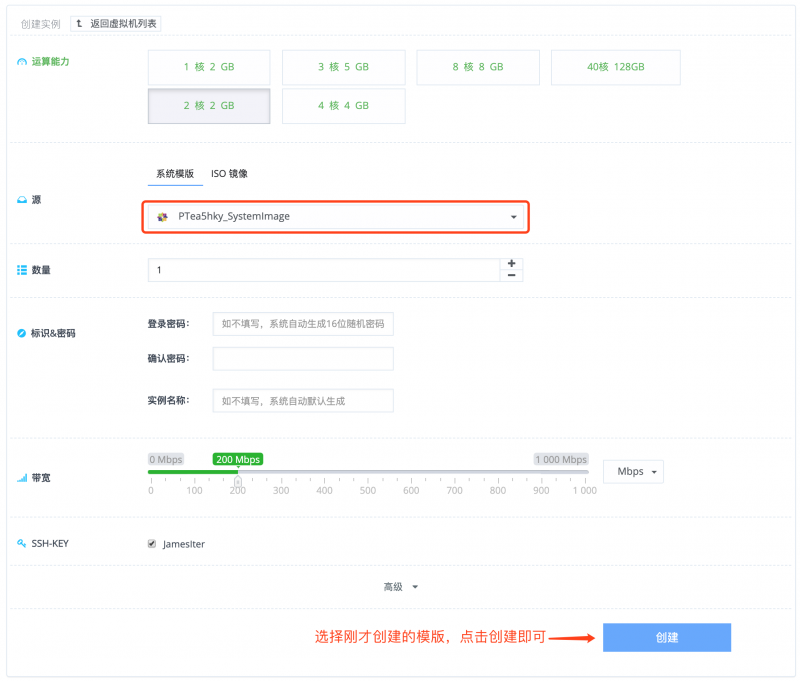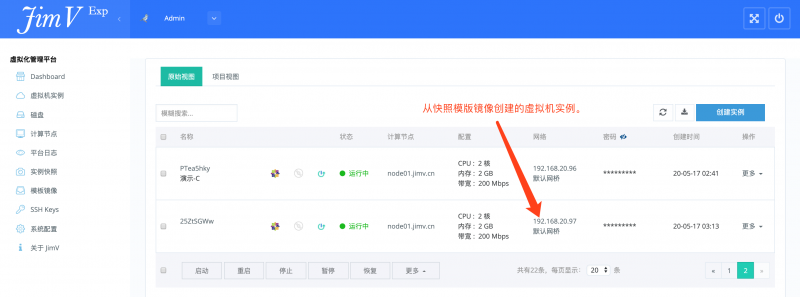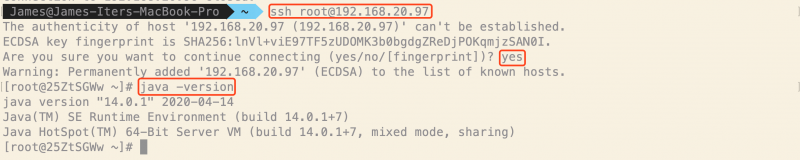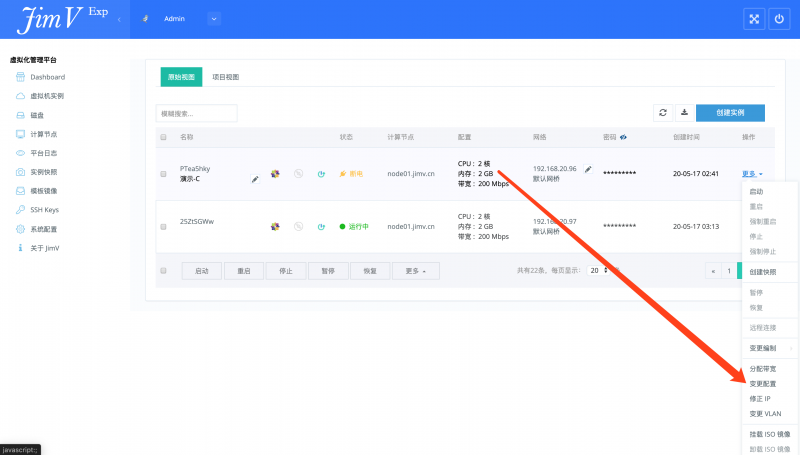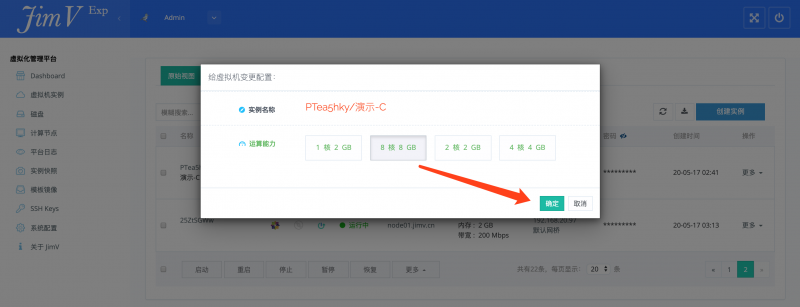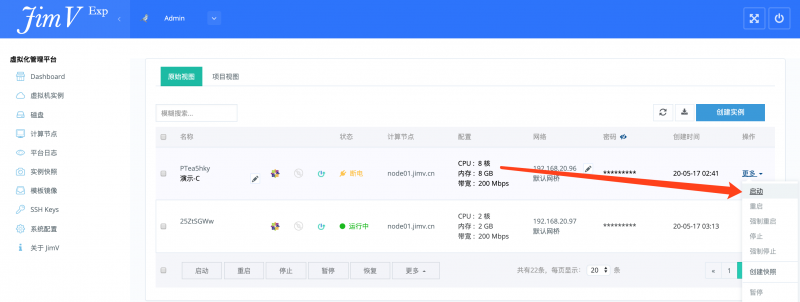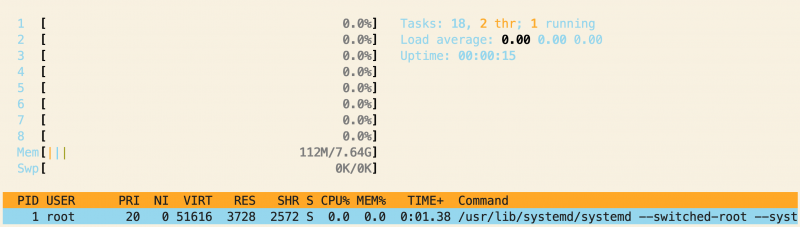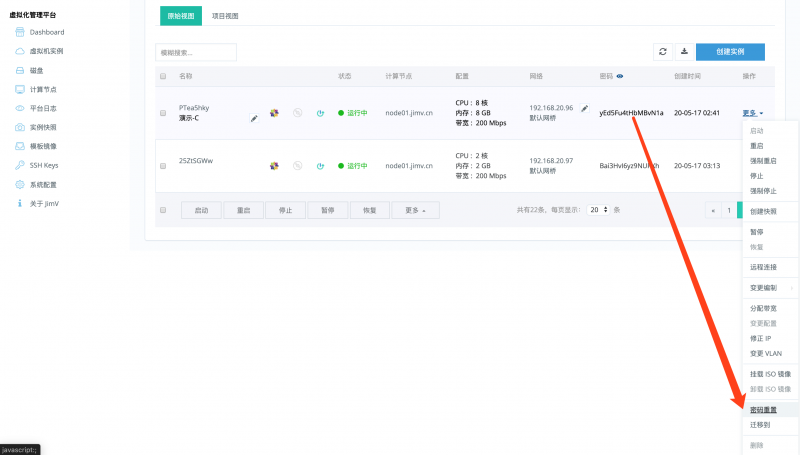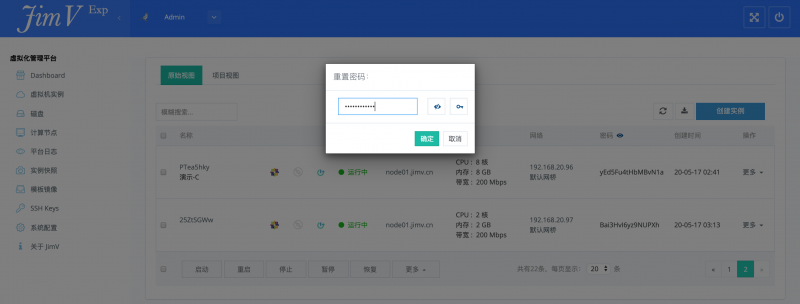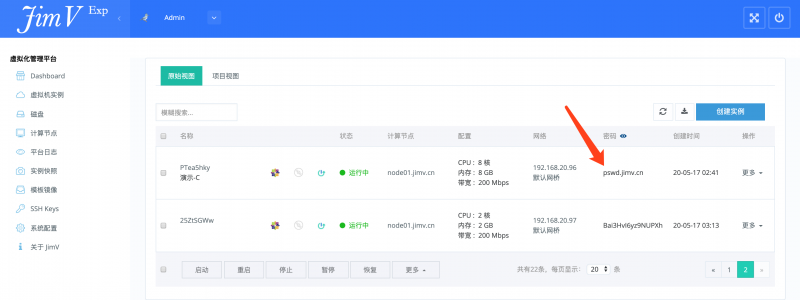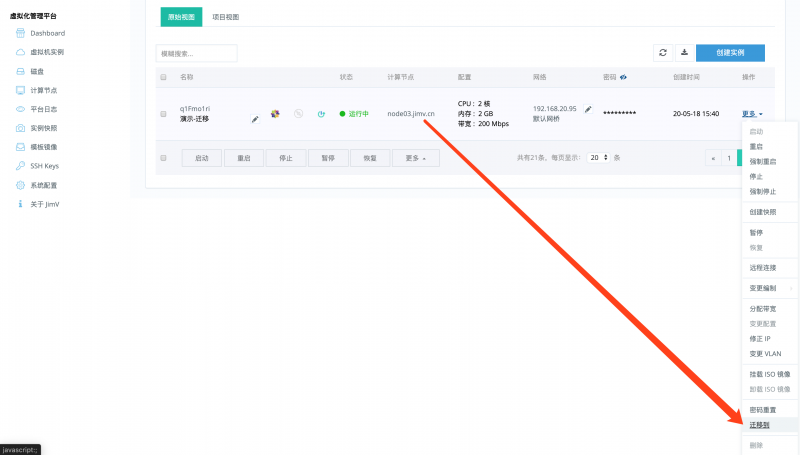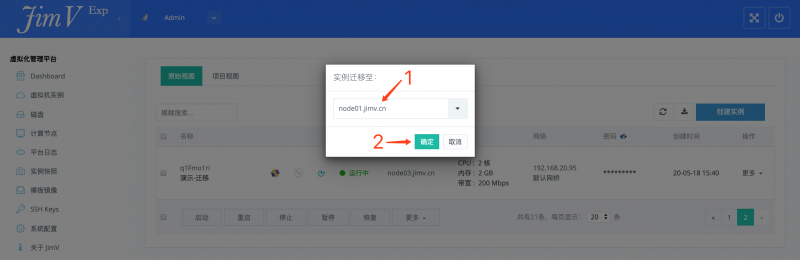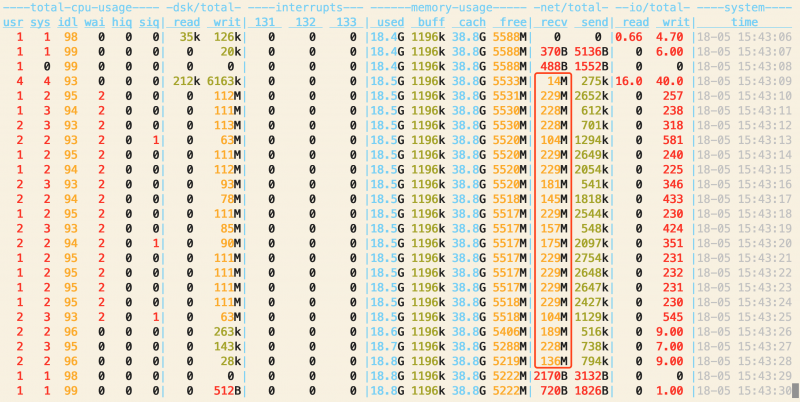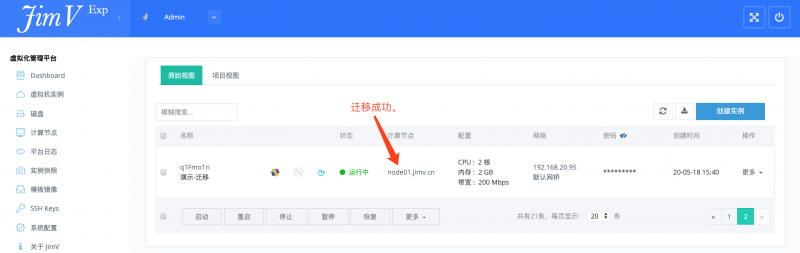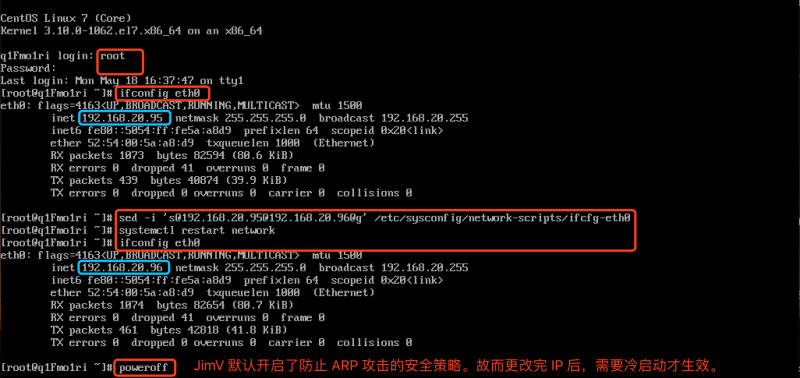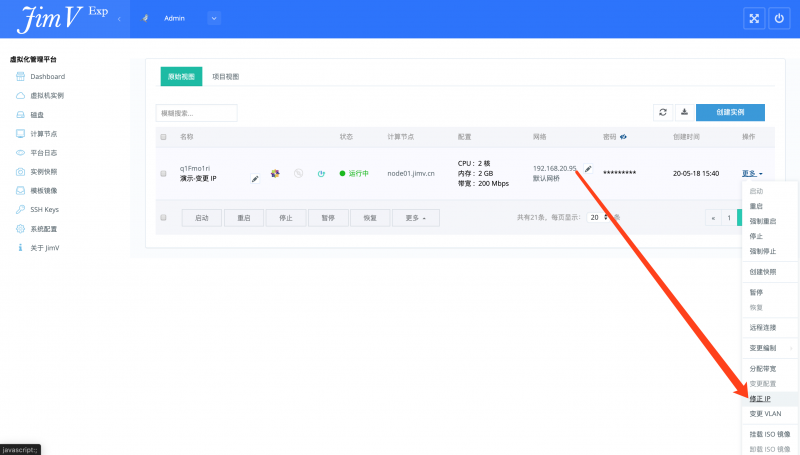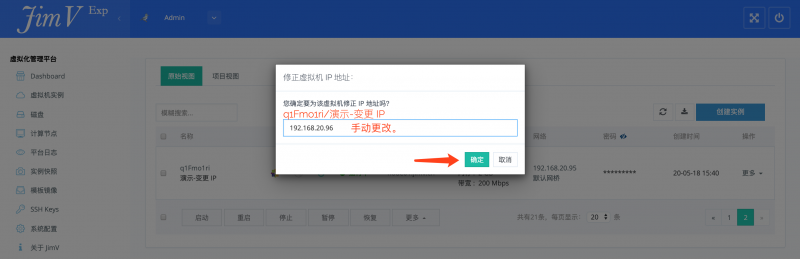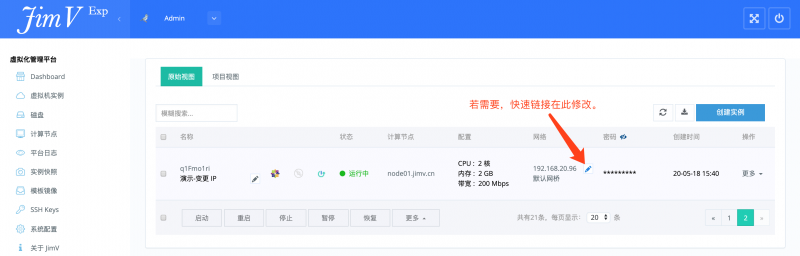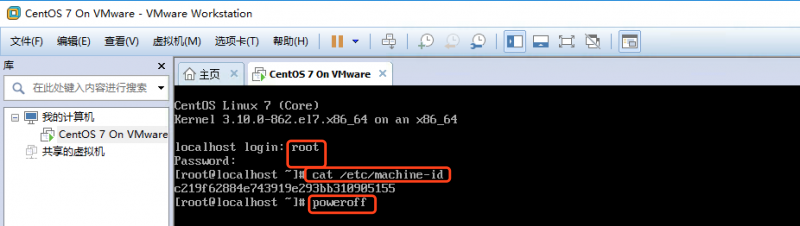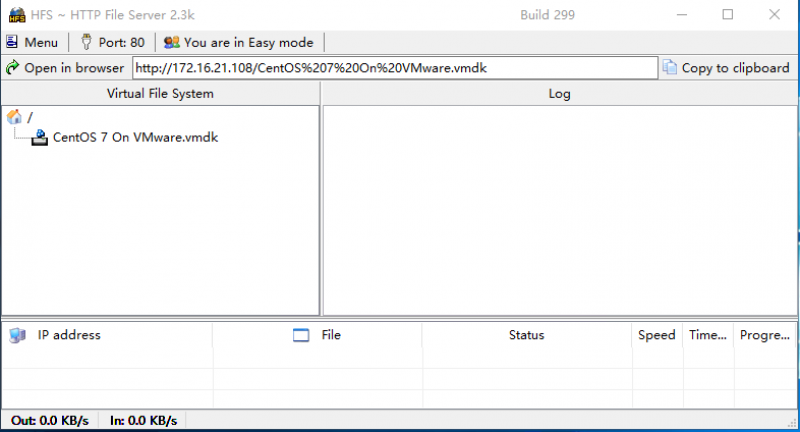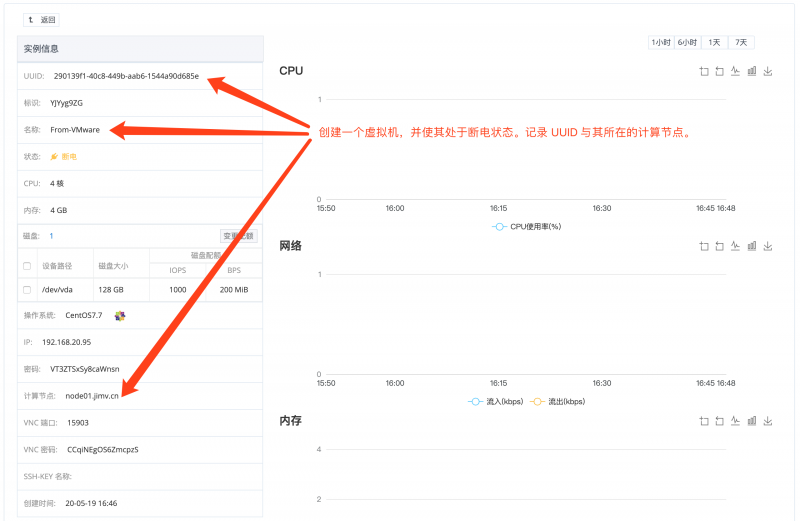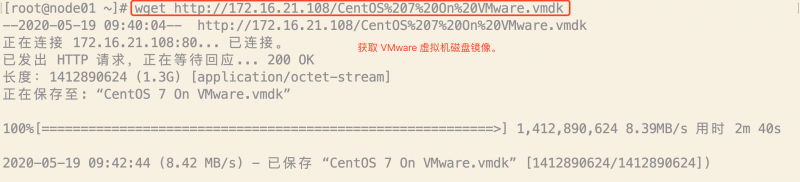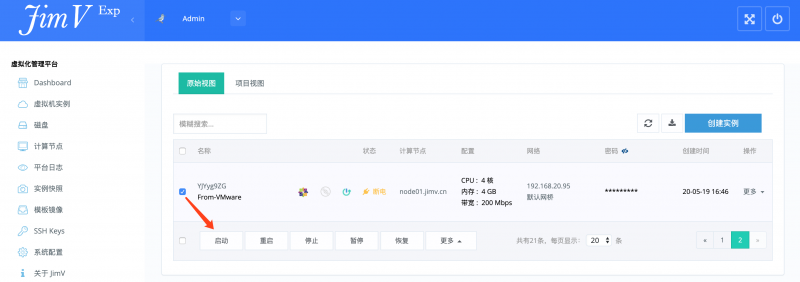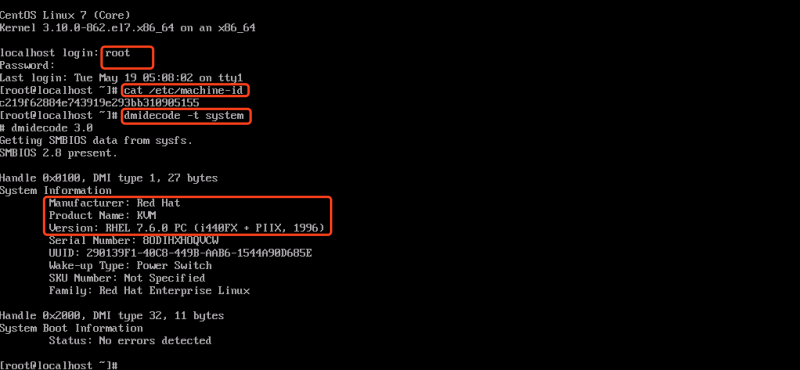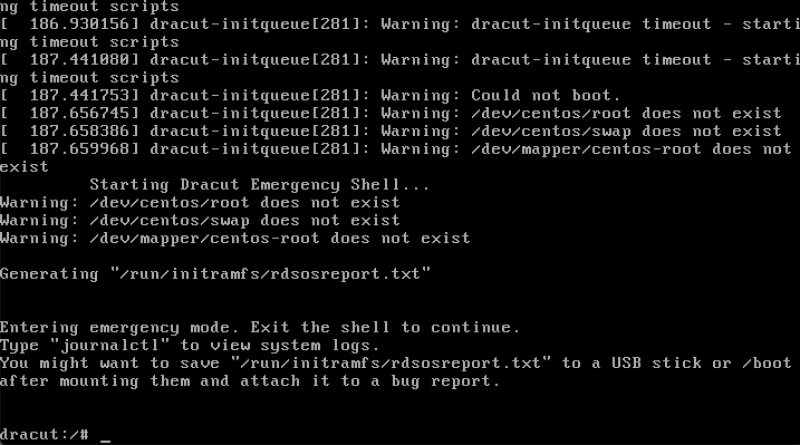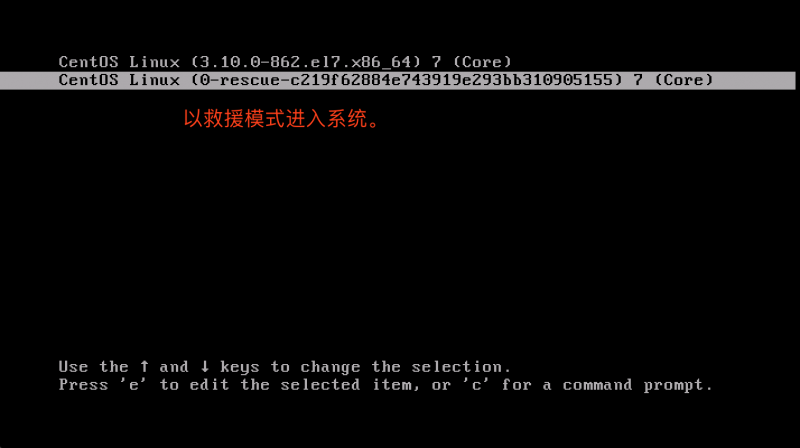“JimV 操作权威指南”的版本间的差异
来自JimV-Wiki
(→IP 池) |
(→IP 池) |
||
| 第2行: | 第2行: | ||
==IP 池== | ==IP 池== | ||
| − | *[[File:IP池-创建-1.png|800px | + | *[[File:IP池-创建-1.png|800px|IP池-创建]] |
*[[File:IP池-创建-2.png|800px|IP池-创建]] | *[[File:IP池-创建-2.png|800px|IP池-创建]] | ||
*[[File:IP池-创建-3.png|800px|IP池-创建]] | *[[File:IP池-创建-3.png|800px|IP池-创建]] | ||
2020年5月20日 (三) 10:25的版本
目录
JimV 操作权威指南
IP 池
保留 IP
提示:出现在保留 IP 列表里面的资源,将不会在创建虚拟机时被分配出去。
添加运算能力
模版镜像
从 JimV-Store 获取
提示:只有商业版的授权许可,才可以访问 JimV-Store。
绑定设备
授权商业版
购买镜像
绑定购买到的镜像
获取购买到的镜像
从第三方导入
获取模版
- 前往 JimV BBS 论坛注册账号;
- 进入「JimV镜像下载」区域获取所需模版;
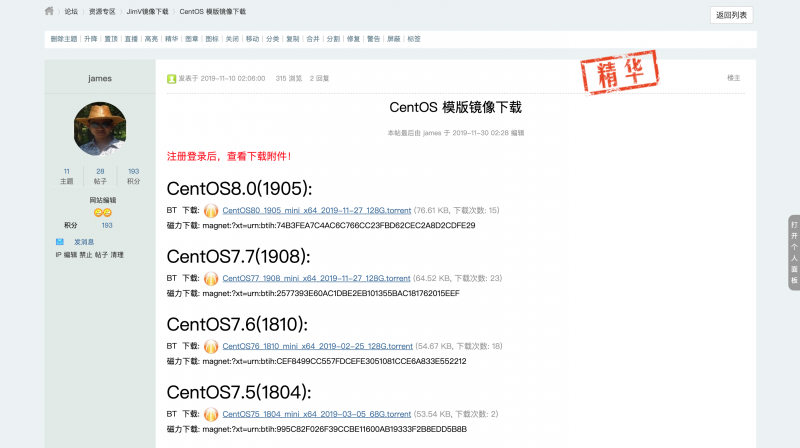
搭建模版发布服务
导入模版
模版制作
Linux 模版制作
Windows 模版制作
ISO 导入
搭建 ISO 资源发布服务
导入 ISO 资源
ISO 挂载
从 ISO 创建虚拟机
磁盘性能配额
IOPS 性能配额测试
- fio 工具测试 IOPS;
[root@qpTegaRk ~]# fio --iodepth=1 --ioengine=libaio --filename=/opt/testfile --direct=1 -size=10G --runtime=3600s --bs=4K --name=iops_test -rw=write

- 测试结果;
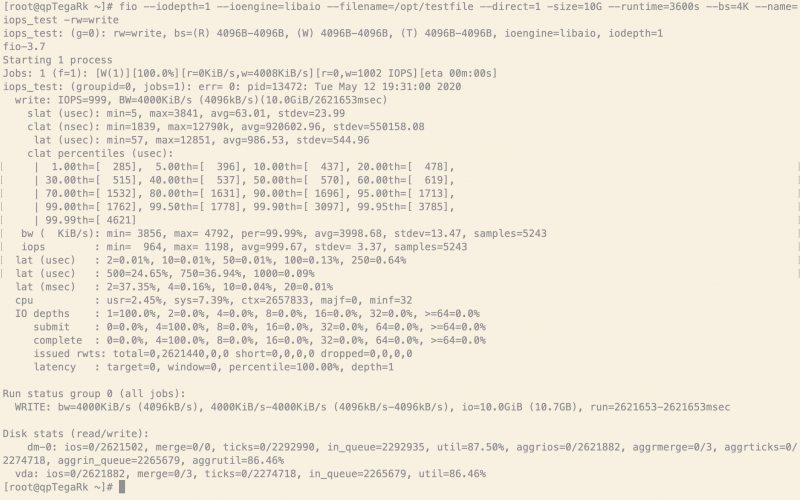
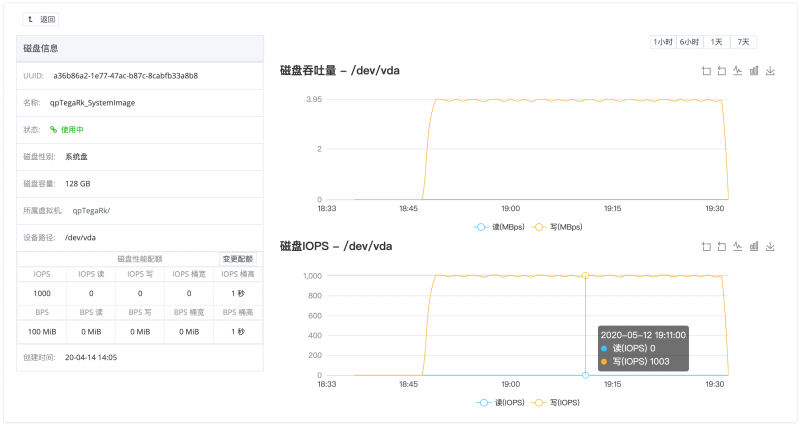
吞吐量性能配额测试
- fio 工具测试 BPS;
[root@qpTegaRk ~]# fio --iodepth=1 --ioengine=libaio --filename=/opt/testfile --direct=1 --size=40G --runtime=3600s --bs=4M --name=bps_test --rw=write

- 测试结果;
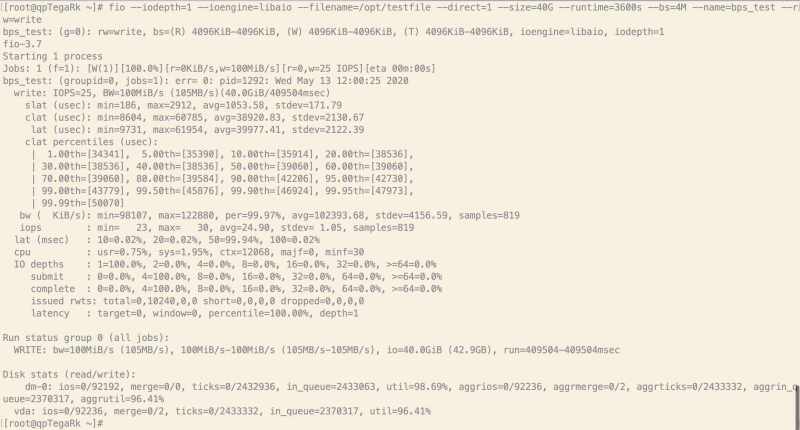
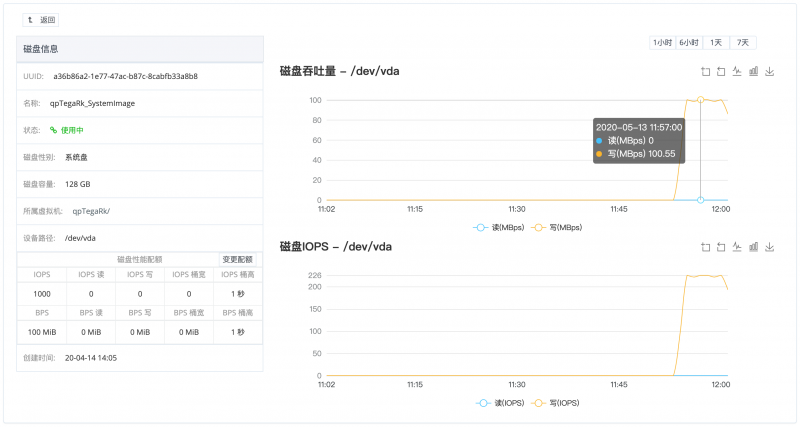
「桶」的概念
提示:如下几个公式,可以方便用户快速计算出所需的技术指标。
桶满时间 = 桶宽 * 桶高 / (桶宽 - 管宽)
快速通道容积 = 桶宽 * 桶满时间
数据穿越时间 = (数据体积 - 桶宽 * 桶满时间) / 管宽 + 桶满时间
桶满时间 = 桶宽 * 桶高 / (桶宽 - 管宽)
快速通道容积 = 桶宽 * 桶满时间
数据穿越时间 = (数据体积 - 桶宽 * 桶满时间) / 管宽 + 桶满时间
桶的测试之 BPS
- 设置桶的尺寸;
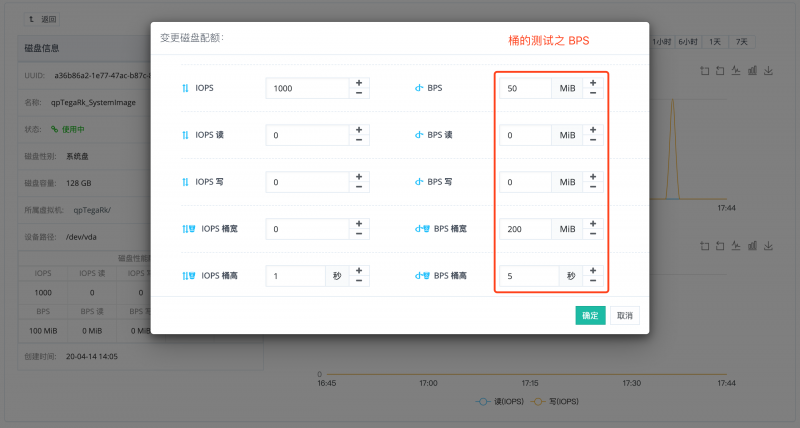
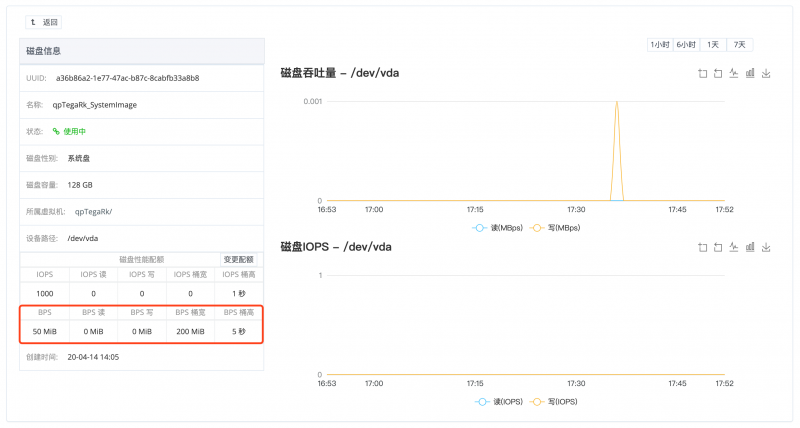
- 预测数据穿越时间;
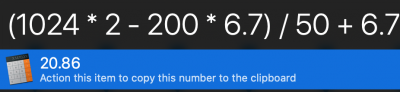
预期写入的 BPS 序列 200 200 200 200 200 200 150 50 50 50 50 50 50 50 50 50 50 50 50 50 48
- 数据穿越实践;
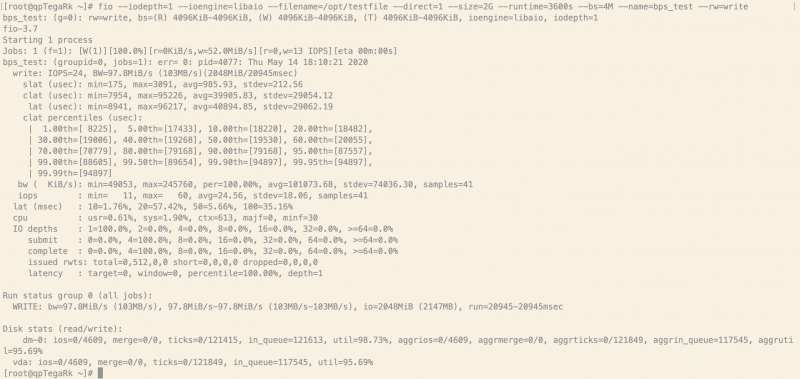
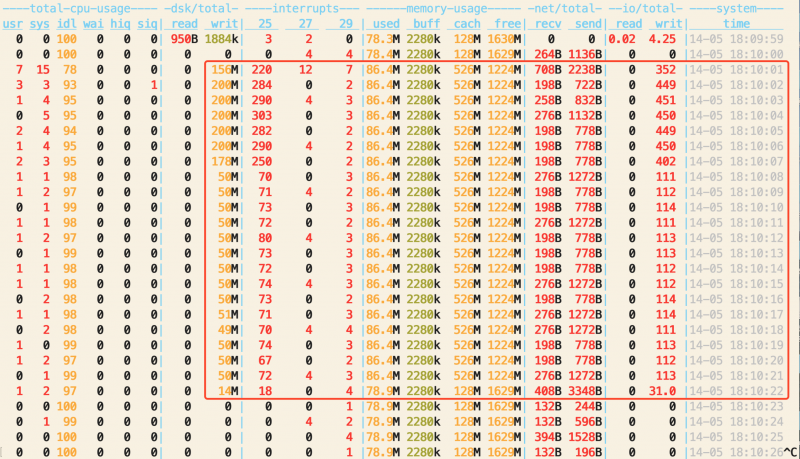
在线磁盘扩容
查看当前磁盘状态
找到目标磁盘并扩容
云盘创建
提示:非共享存储模式下。欲挂载的磁盘,需与目标虚拟机处于同一个计算节点。
云盘挂载
磁盘修剪
网络带宽配额
带宽分配
配额测试
SSH-Key 注入
虚拟机快照
创建快照
从快照恢复
从快照制作模版
创建模版
验证模版
虚拟机变更配置
提示:虚拟机的配置变更,必须在「断电」状态下完成。
在线重置密码
提示:虚拟机密码重置,必须在「运行中」状态下完成。
热迁移
提示:非共享存储模式下。虚拟机只支持热迁移,即「运行中」状态迁移。
VLAN
交换机适配
创建 VLAN
变更 VLAN
变更虚拟机 IP
从 VMWare 导入
接纳已有的 KVM 虚拟机
提示:思路与从 VMware 导入相同。可分为如下几步:
1、先从 JimV 创建虚拟机实例;
2、使虚拟机处于「断电」状态;
3、使用现有 KVM 虚拟机实例磁盘文件,对 JimV 虚拟机磁盘文件进行覆盖操作;
4、从 JimV 启动虚拟机实例。
1、先从 JimV 创建虚拟机实例;
2、使虚拟机处于「断电」状态;
3、使用现有 KVM 虚拟机实例磁盘文件,对 JimV 虚拟机磁盘文件进行覆盖操作;
4、从 JimV 启动虚拟机实例。
FAQ
迁移
VMware to JimV
Q1. 从 VMware 迁移到 JimV 到虚拟机,启动时出现如下异常该如何处理?
A1. 如上异常属于操作系统无法正常识别所在的硬件环境。重新生成一次 initramfs 文件即可。